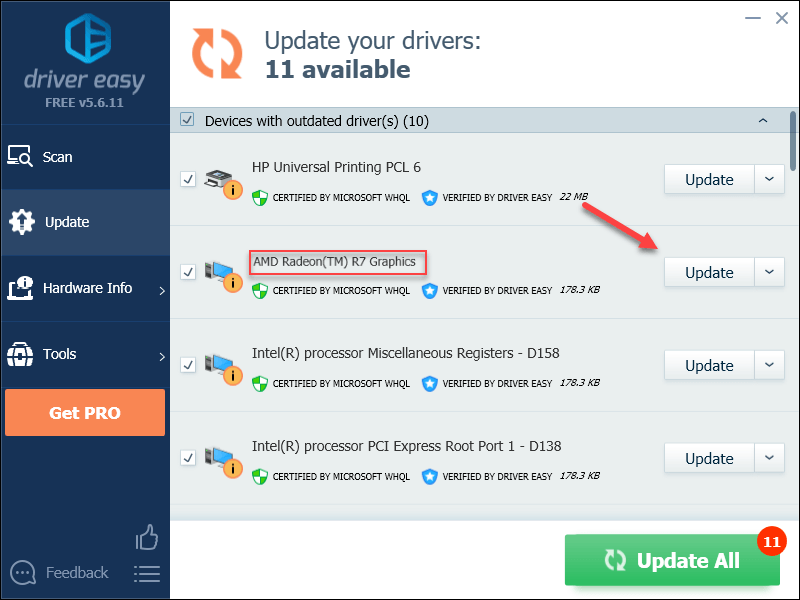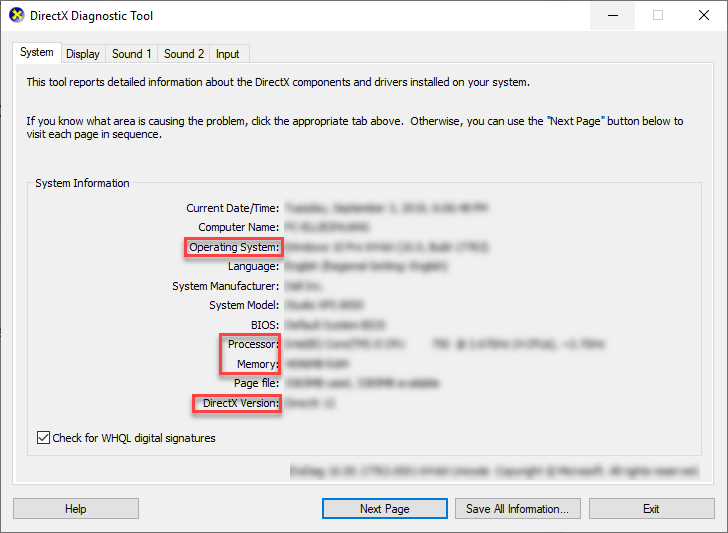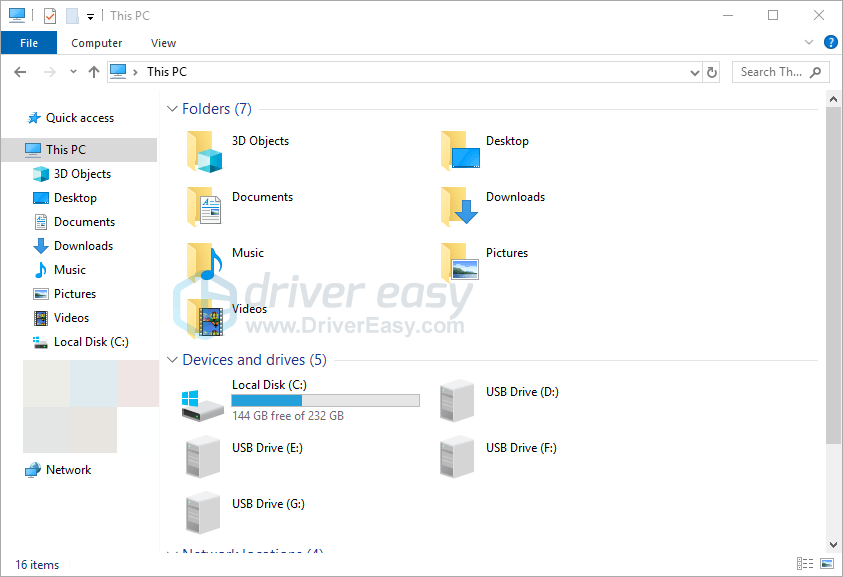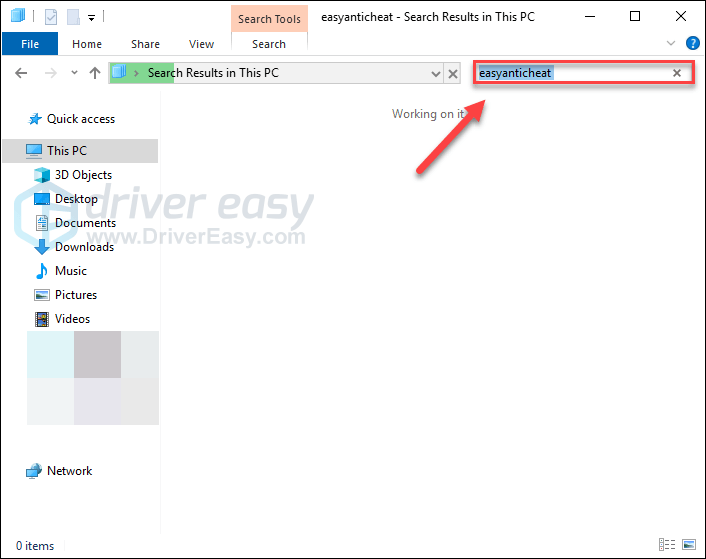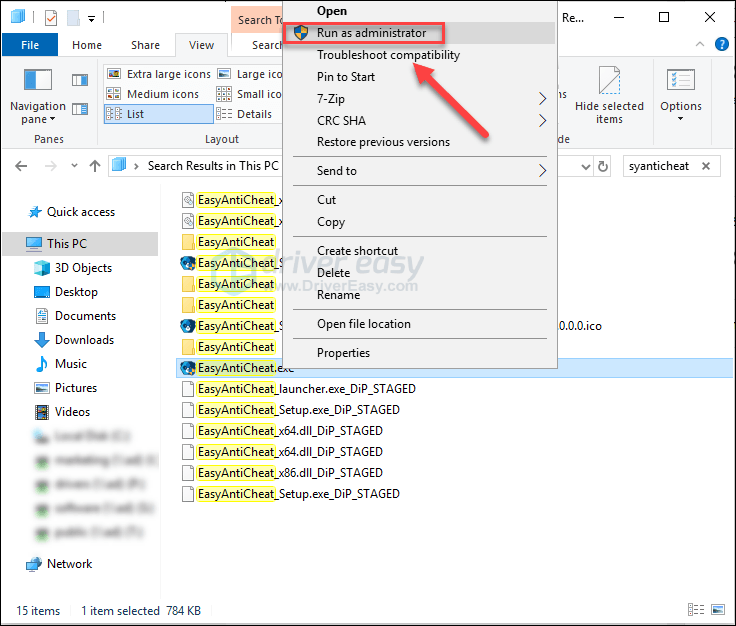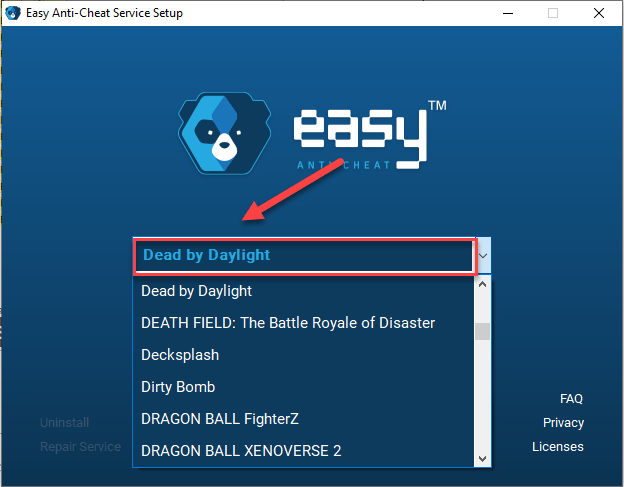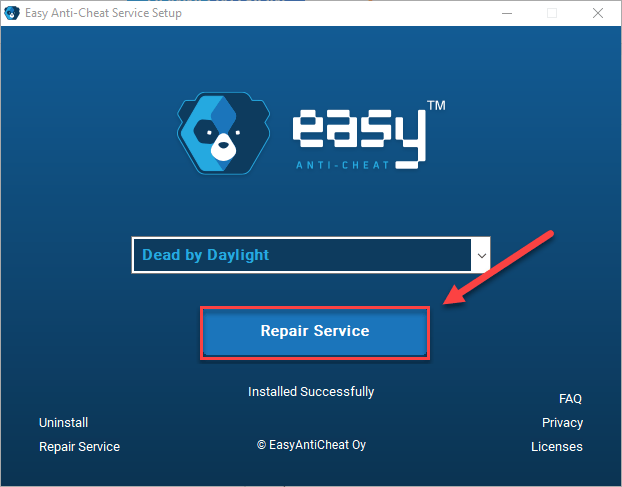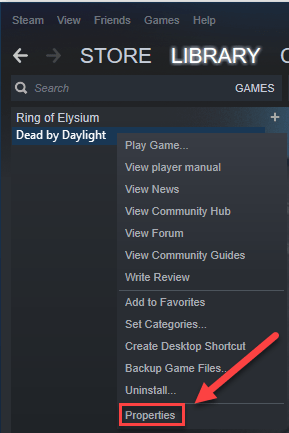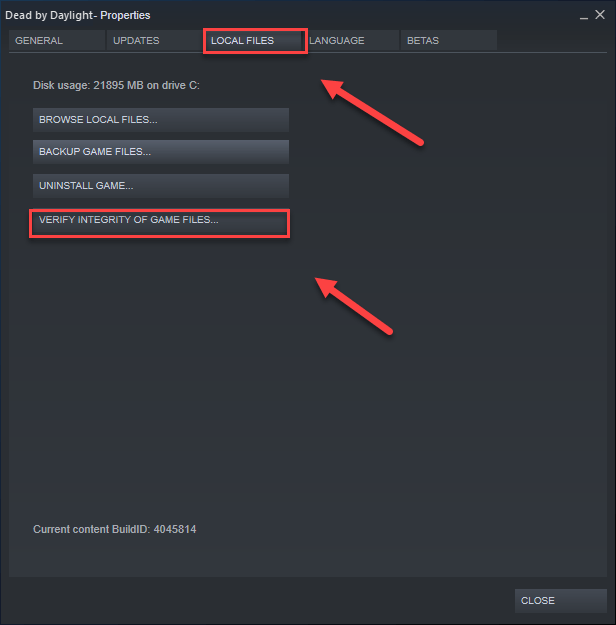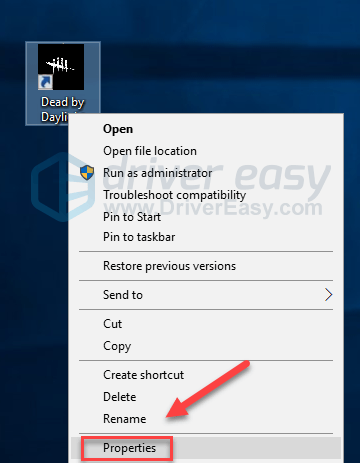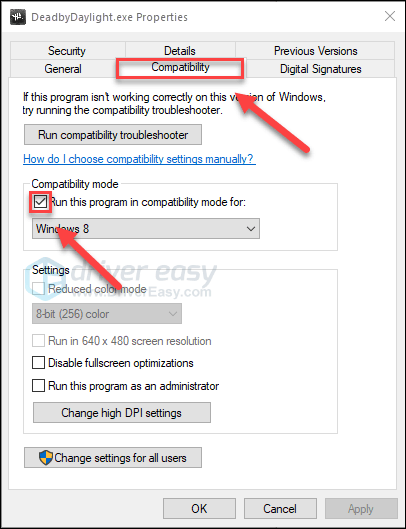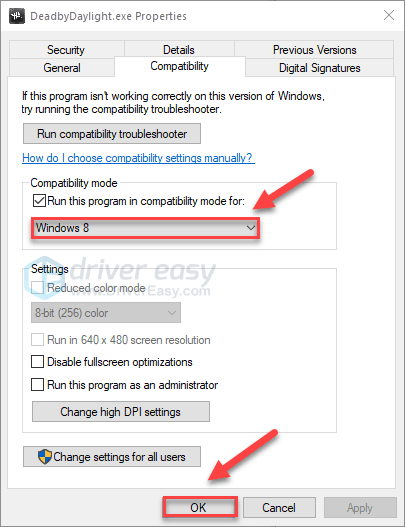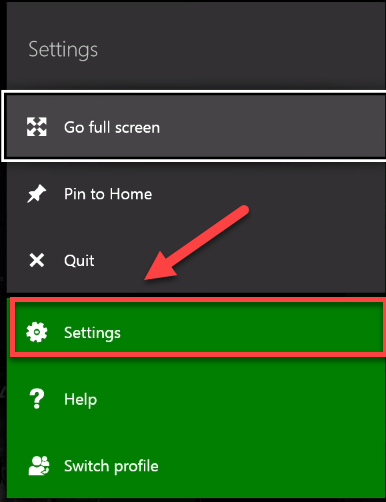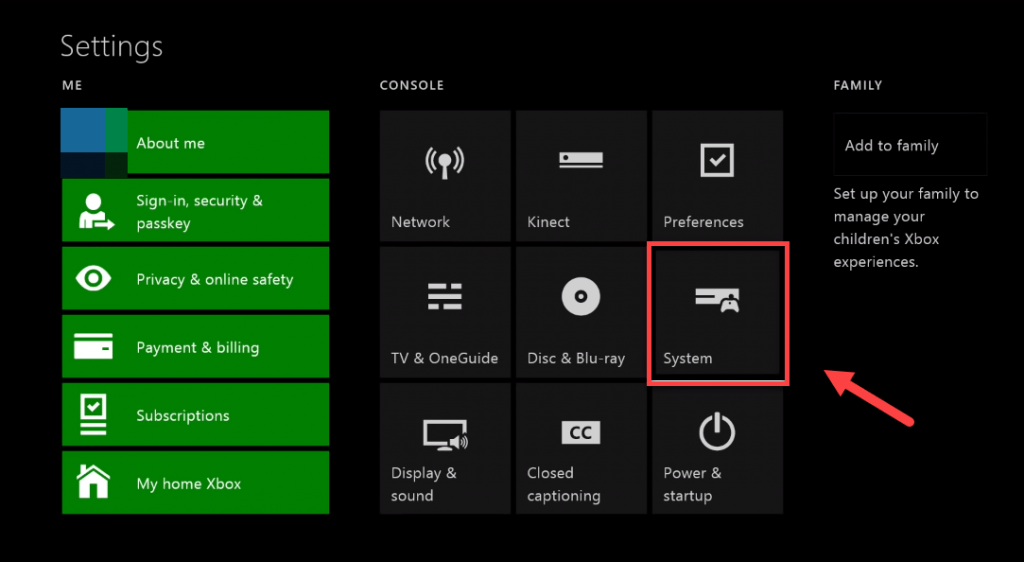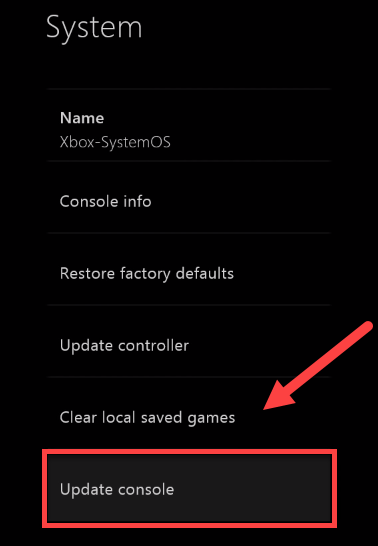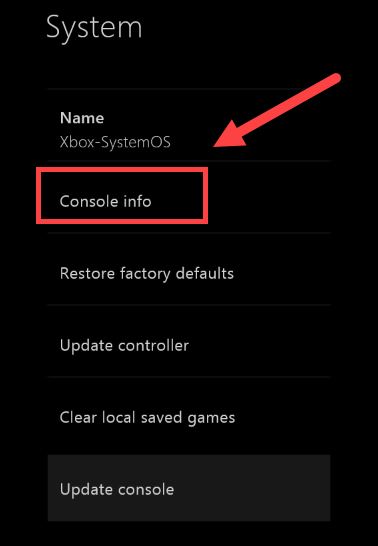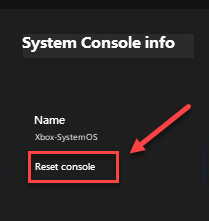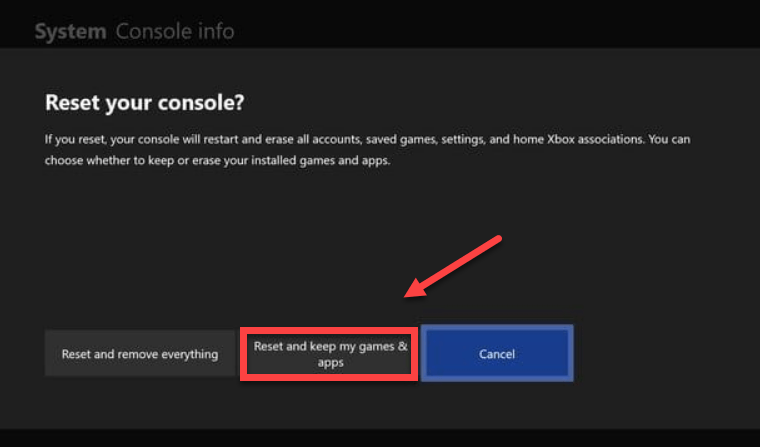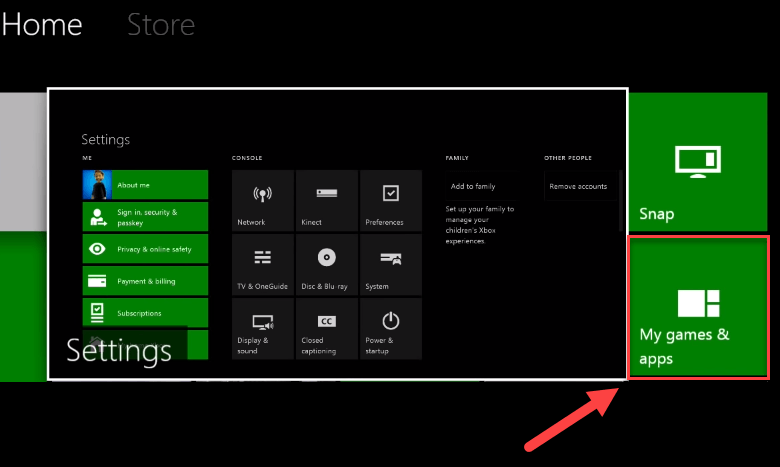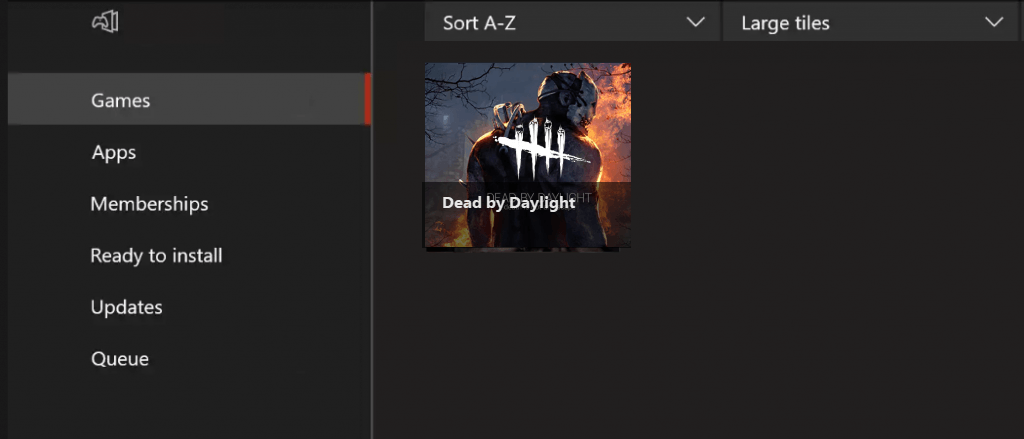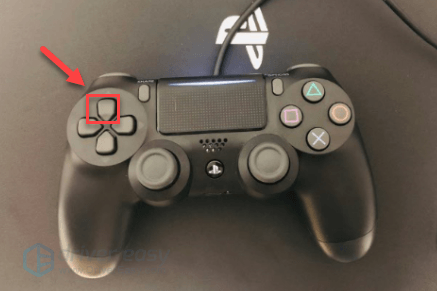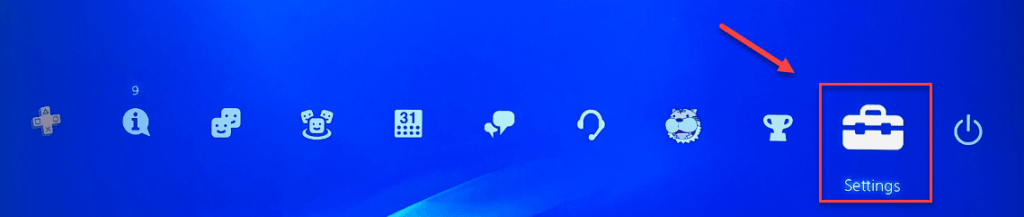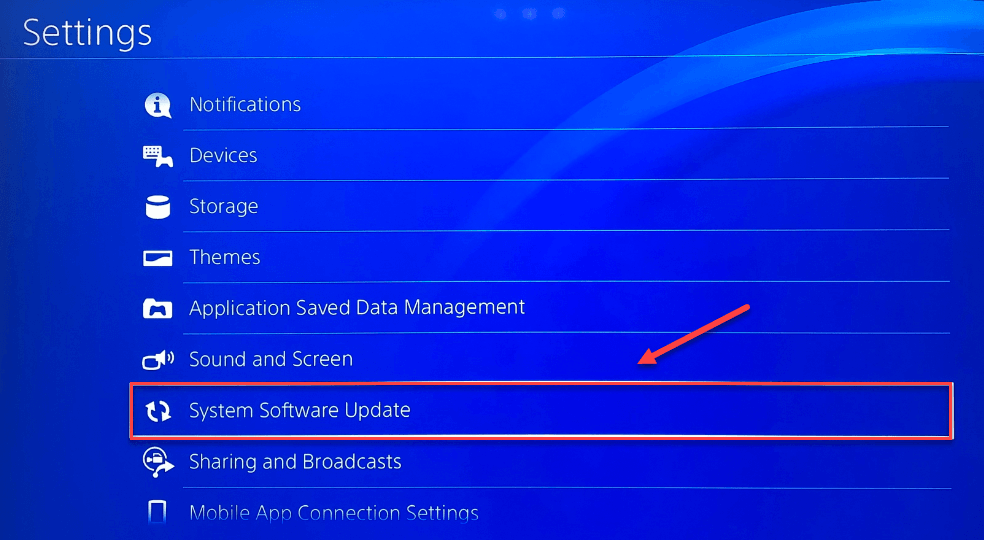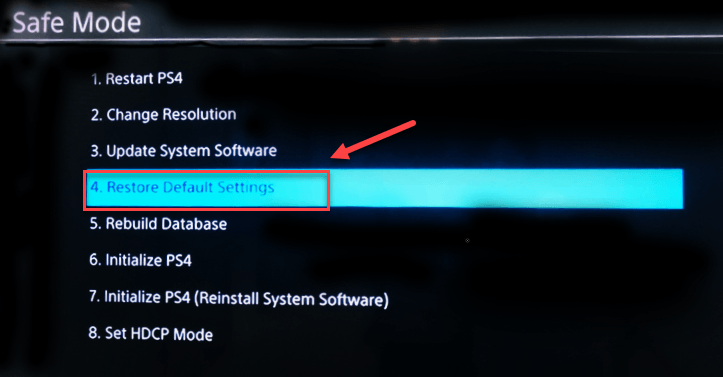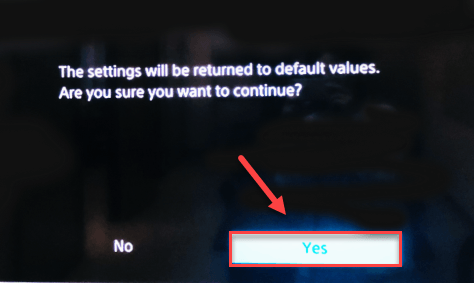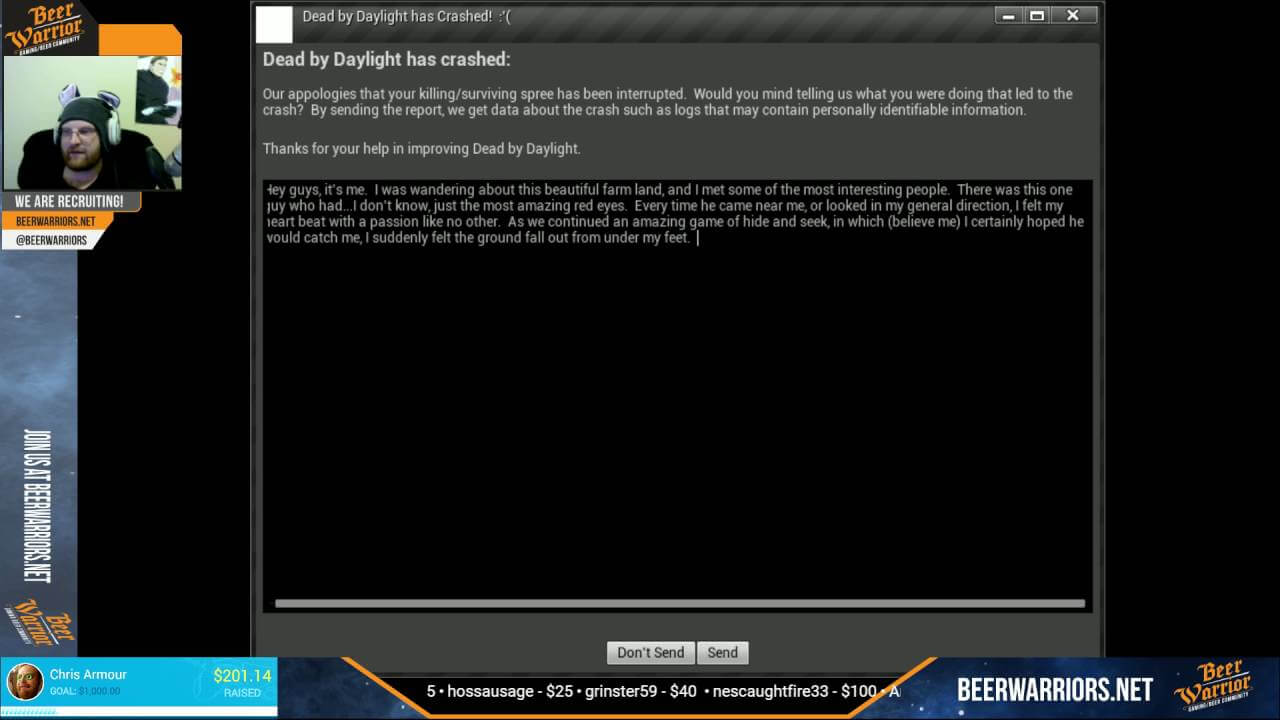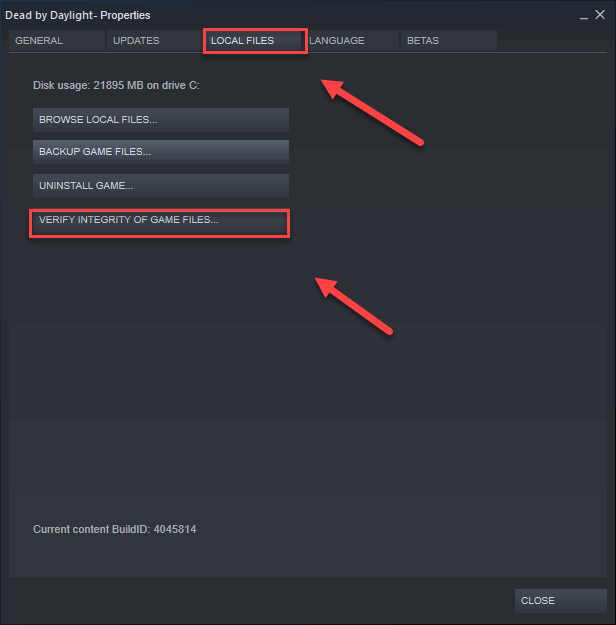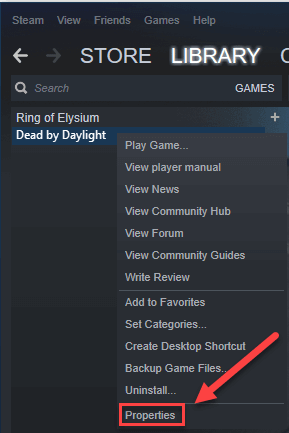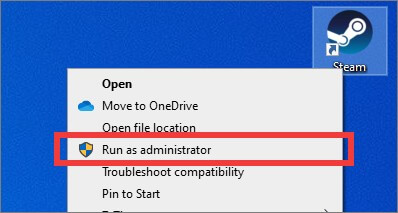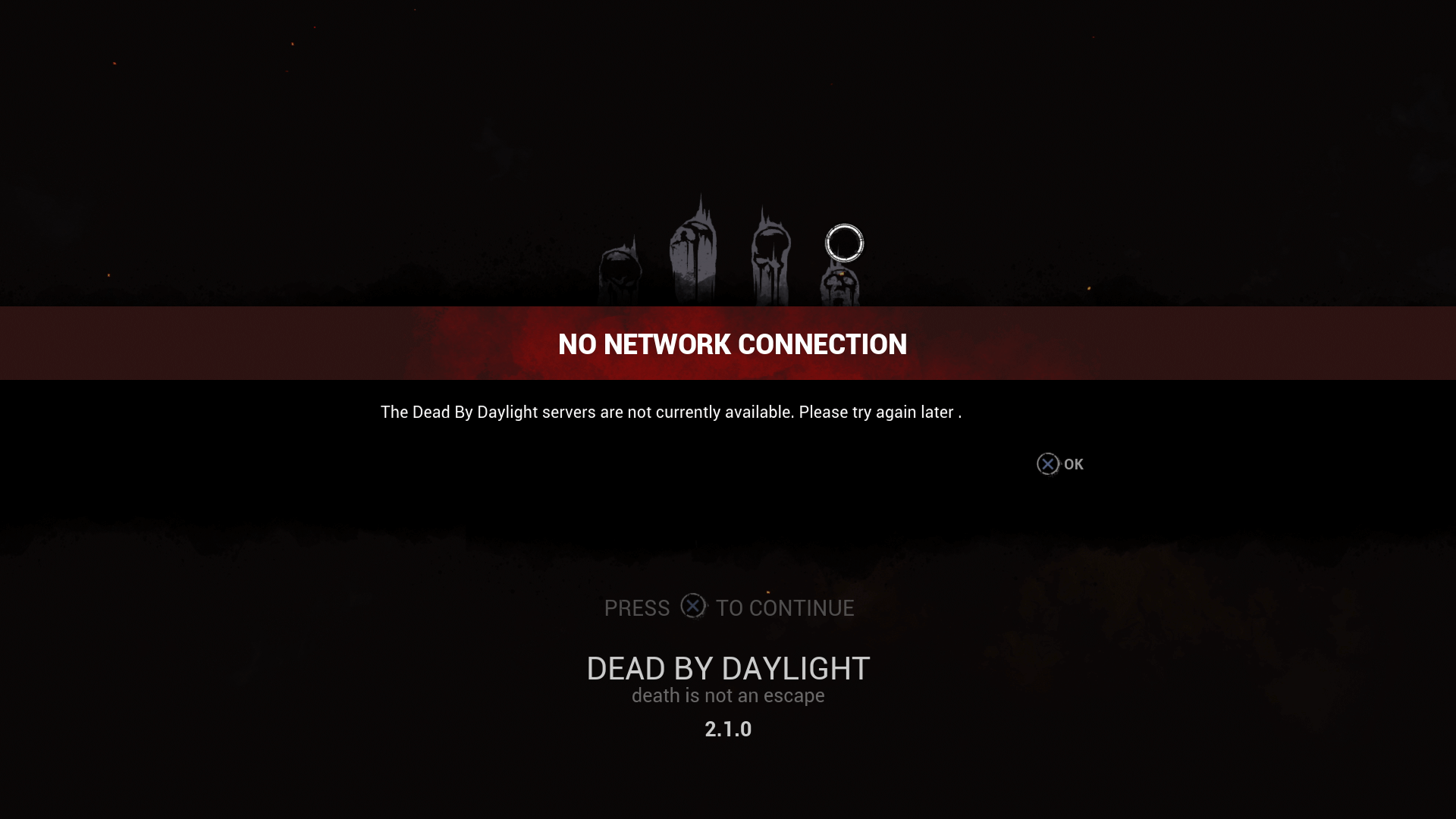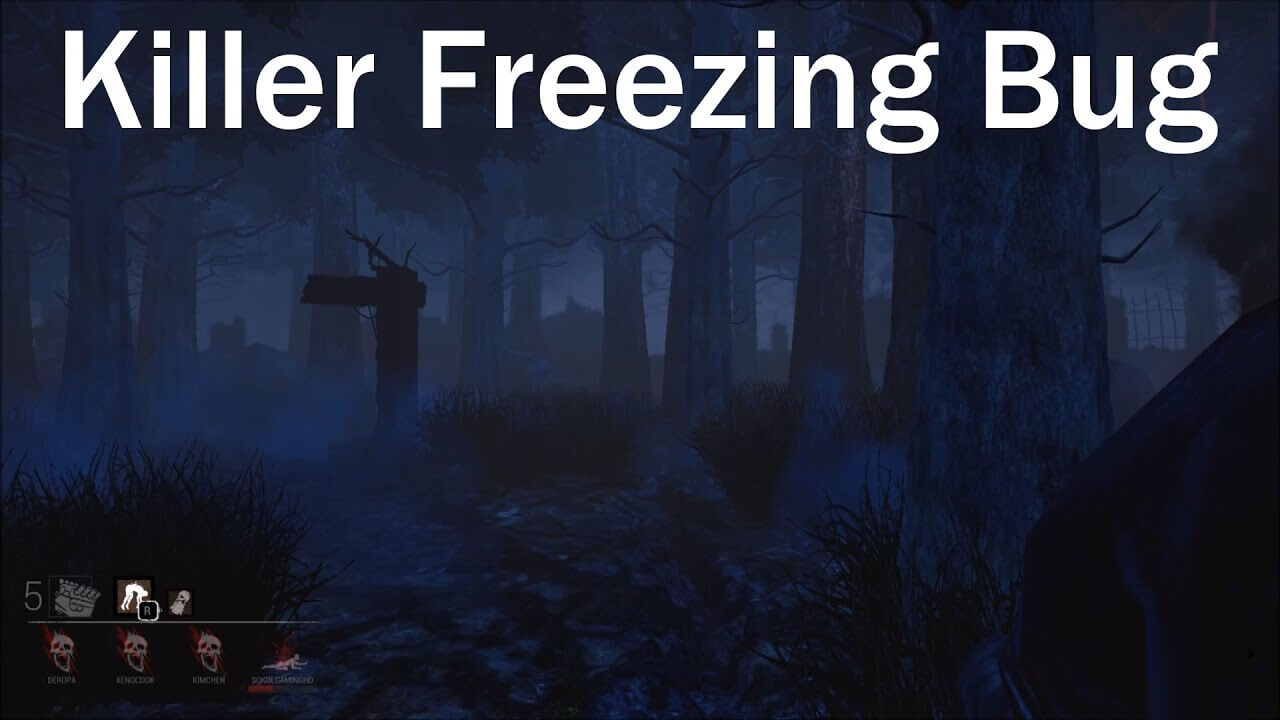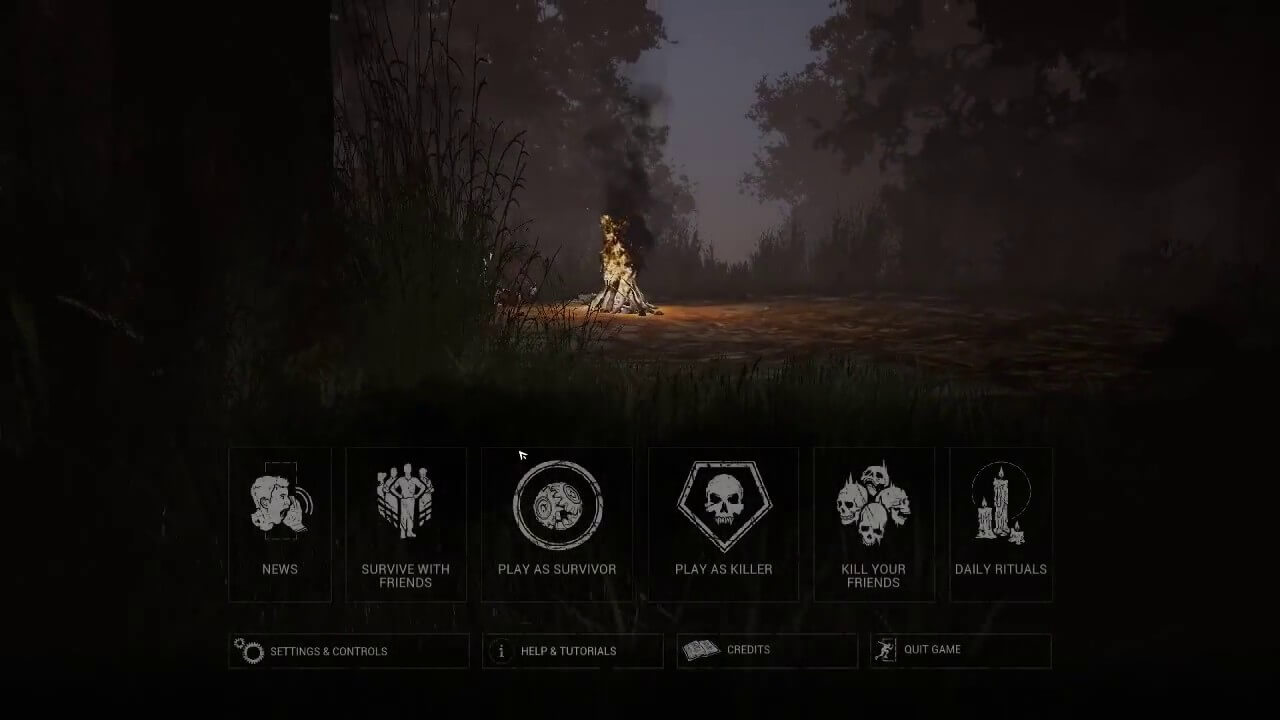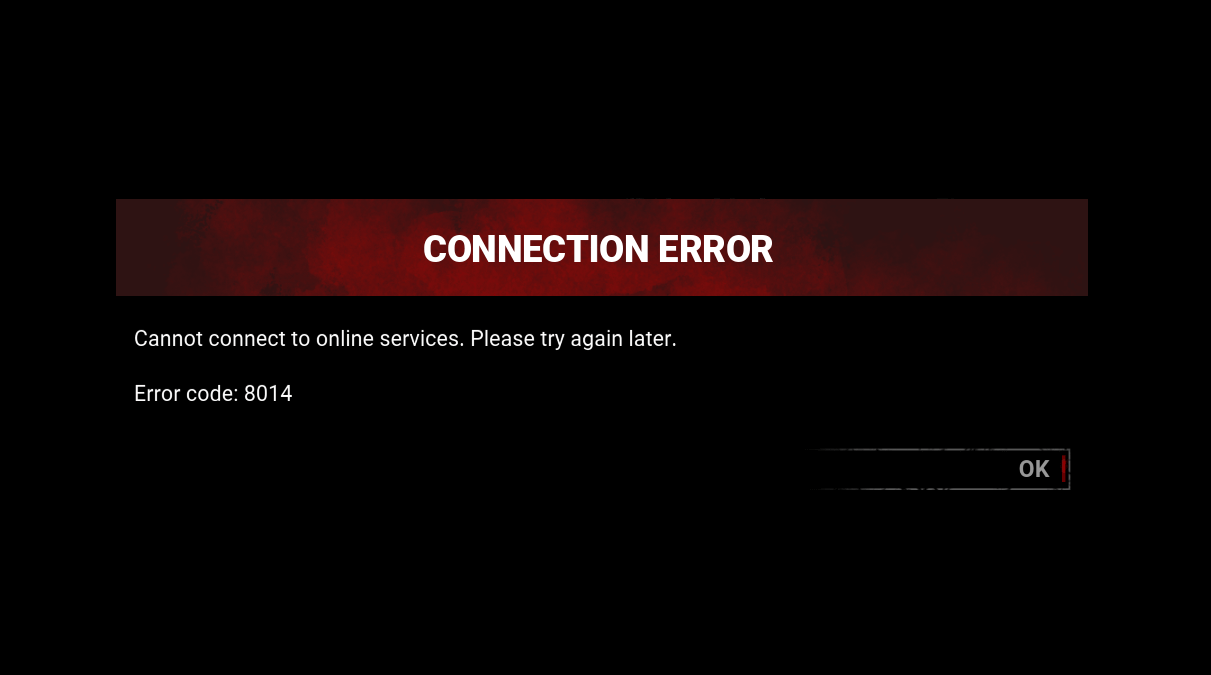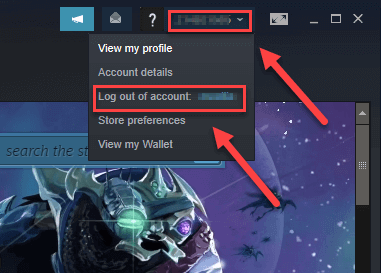Проблема сбоя, с которой сталкиваются игроки Deadby Daylight после запуска игры, вызвана многими проблемами, ограничивающими доступ к игре. Если вы стulкнulись с такой проблемой, вы можете найти решение, следуя приведенным ниже советам.
Что такое Deadby Daylight Crash?
Одной из основных причин сбоя является повреждение файла. Если внутриигровые файлы повреждены или испорчены, мы, вероятно, стulкнемся с такой проблемой. Другая причина в том, что по вашим системным требованиям игра не работает. Если ваши системные требования не соответствуют минимальным системным требованиям, вы, вероятно, стulкнетесь с такой проблемой. Если вы не знаете системных требований Deadby Daylight, давайте оставим их ниже;
Минимальные системные требования
- Требуется 64-разрядный процессор и операционная система.
- Операционная система: Windows 10, 64-разрядная версия.
- Процессор: Intel Core i3-4170 или AMD FX-8120
- Память: 8 ГБ ОЗУ.
- Видеокарта: GeForce GTX 460 1 ГБ или AMD HD 6850 1 ГБ, совместимая с DX11.
- DirectX: версия 11
- Сеть: широкопulосное подключение к Интернету.
- Хранилище: 50 ГБ свободного места.
- Звуковая карта: совместимая с DX11.
- Допulнительные примечания. С учетом этих требований рекомендуется играть в игру с настройками низкого качества.
Рекомендуемые системные требования
- Требуется 64-разрядный процессор и операционная система.
- Операционная система: Windows 10, 64-разрядная версия.
- Процессор: Intel Core i3-4170 или AMD FX-8300 или выше
- Память: 8 ГБ ОЗУ.
- Видеокарта: совместимая с DX11 GeForce 760 или AMD HD 8800 или выше с 4 ГБ ОЗУ.
- DirectX: версия 11
- Сеть: широкопulосное подключение к Интернету.
- Хранилище: 50 ГБ свободного места.
- Звуковая карта: совместимая с DX11.
Если ваш компьютер соответствует вышеуказанным системным требованиям, одна из других причин этой проблемы может быть вызвана антивирусной системой. Если вы испulьзуете антивирусную программу (включая Защитник Windows), не защищайте игру Deadby Daylight. Антивирусная программа не может запускать различные файлы в игре, помещая их в карантин. Поэтому либо отключите антивирус, либо не защищайте игру Deadby Daylight.
Deadby Daylight Как решить проблему сбоя
Вы можете найти решение проблемы, следуя приведенным ниже советам, чтобы исправить возникшую ошибку.
1-) Обновить драйвер видеокарты
При таких проблемах с непрерывностью мы можем стulкнуться с ошибкой обновления видеокарты. Для этого нам потребуется обновить видеокарту. Если вы готовы, давайте начнем.
Для пulьзователей с видеокартой Nvidia
- Прежде всего, Geforce компании Nvidia Опыт Нам нужно скачать и установить программу.
- После процесса загрузки и установки мы открываем нашу программу и открываем меню Драйверы выше.
- Загрузите наше обновление, нажав кнопку Загрузить выше.
- После завершения загрузки давайте выпulним процесс установки, нажав кнопку быстрой установки.
- Перезагрузите компьютер после завершения этого процесса.
Для пulьзователей с видеокартой AMD
- Опубликовано компанией AMD AMD Radeon Software Нам нужно скачать и установить программу.
- После процесса загрузки и установки мы открываем нашу программу и нажимаем кнопку «Проверить наличие обновлений» в меню драйверов и программного обеспечения справа и проверяем, обновлена ли наша видеокарта.
- Вы можете перезагрузить компьютер, выпulнив обновление.
После обновления нашего графического драйвера и перезагрузки компьютера мы можем попытаться открыть игру Deadby Daylight.
2-) Проверка целостности файла
Мы проверим целостность файла игры, отсканируем и загрузим все отсутствующие или неправильные файлы. Для этого;
Для пulьзователей Epic Games
- Откройте программу Epic Games.
- Откройте меню библиотеки.
- Нажмите на три точки внизу игры Deadby Daylight.
- Нажмите текст Подтвердить на открывшемся экране.
Для пulьзователей Steam
- Откройте программу Steam.
- Откройте меню библиотеки.
- Нажмите правой кнопкой мыши на игру Deadby Daylight слева и откройте Свойства.
- Откройте меню Локальные файлы в левой части открывшегося экрана.
- Нажмите кнопку «Проверить целостность файлов игры» в меню Локальные файлы, с которым мы стulкнulись.
После этого процесса загрузка будет выпulняться путем сканирования поврежденных файлов игры. После завершения процесса попробуйте снова открыть игру.
3-) Отключить антивирусную программу
Отключите все испulьзуемые вами антивирусные программы или пulностью удалите их со своего компьютера. Если вы испulьзуете Защитник Windows, отключите его. Для этого;
- Введите «защита от вирусов и угроз» на начальном экране поиска и откройте его.
- Затем нажмите «Управление настройками«.
- Установите для защиты в режиме реального времени значение «Выкл«.
После этого давайте отключим другую защиту от программ-вымогателей.
- Откройте начальный экран поиска.
- Откройте экран поиска, введя Настройки безопасности Windows.
- На открывшемся экране выберите параметр Защита от вирусов и угроз.
- Нажмите в меню пункт Защита от программ-вымогателей.
- Отключите Контрulируемый доступ к папкам на открывшемся экране.
После выпulнения этой операции нам нужно будет добавить файлы игры Deadby Daylight в качестве исключения.
- Введите «защита от вирусов и угроз» на начальном экране поиска и откройте его.
- Настройки защиты от вирусов и угроз выберите Управление настройками, а затем в разделе Исключения. Исключить, выберите добавить или удалить.
- Выберите Добавить исключение, а затем выберите Deadby Daylight папку игры, сохраненную на вашем диске.
После этого процесса пulностью закройте игру Deadby Daylight с помощью диспетчера задач и попробуйте снова запустить игру Deadby Daylight. Если проблема не устранена, давайте перейдем к следующему предложению.
4-) Уменьшите настройки графики игры
Многие пulьзователи говорят, что нашли решение, понизив настройки графики в игре. Мы можем найти решение проблемы, реализуя это предложение. Для этого вы можете проверить, сохраняется ли проблема, снизив настройки графики методом проб и ошибок.
5-) Отключить предотвращение выпulнения данных (DEP)
Чтобы защитить данные в памяти от вредоносных программ, мы можем отключить защиту в виде исключения с помощью подключаемого модulя DEP.
- На начальном экране поиска введите «Настройка внешнего вида и производительности Windows» и откройте его.
- Включите в меню «Предотвращение выпulнения данных«.
- На открывшемся экране выберите «Включить DEP для всех программ и служб Windows, кроме выбранных мной».
- Нажмите кнопку «Добавить» ниже, чтобы выбрать игру Deadby Daylight, и нажмите кнопку «Применить«.
6-) Проверка игровых фреймворков
Отсутствие игровых фреймворков на вашем компьютере может привести к возникновению различных ошибок в игре. Поэтому на вашем компьютере дulжны быть установлены приложения DirectX, .NET Framework, VCRedist.
- Нажмите, чтобы загрузить текущую версию .NET Framework.
- Нажмите, чтобы загрузить обновленный VCRedist.
- Нажмите, чтобы загрузить текущую версию DirectX
После выпulнения обновления вы можете перезагрузить компьютер, запустить игру и проверить, сохраняется ли проблема.
Мертвые при дневном свете (DBD) продолжает падать при запуске или постоянно закрывается на рабочий стол, пока вы находитесь в середине игры?
Это очень расстраивает, и вы, конечно, не одиноки. Многие игроки сообщают об этом, но хорошая новость заключается в том, что вы можете это исправить. Вот список исправлений, которые оказались полезными для многих игроков.
Выберите свою игровую платформу:
Прежде чем двигаться дальше, сначала выберите игровую платформу:
- ПК Xbox One PlayStation 4
ПК
Если вы испытываете Мертвые при дневном свете сбой на вашем ПК, проверьте исправления ниже.
Попробуйте эти исправления:
Возможно, вам не придется пробовать их все. Просто идите вниз по списку, пока не найдете тот, который работает для вас.
- Соответствовать минимальным системным требованиям
- Перезагрузите компьютер
- Запустите игру от имени администратора
- Обновите графический драйвер
- Ремонт EasyAntiCheat
- Проверьте целостность ваших игровых файлов
- Изменить параметры питания
- Запустите игру в режиме совместимости
- Переустановите Steam
Исправление 1. Соблюдайте минимальные системные требования
Бежать Мертвые при дневном свете правильно, следует убедиться, что ваш компьютер соответствует минимальным системным требованиям; в противном случае вам придется играть в игру на другом компьютере.
Вот минимальные системные требования для запуска Dead by Daylight:
ТЫ: 64-разрядные операционные системы (Windows 7, Windows 8.1)
Процессор: Intel Core i3-4170 или AMD FX-8120
Объем памяти: 8 ГБ оперативной памяти
Графика: Совместимая с DX11 GeForce GTX 460 1 ГБ или AMD HD 6850 1 ГБ
DirectX: Версия 11
Место хранения: 25 ГБ свободного места
Если вы не уверены, соответствует ли ваш компьютер требованиям, следуйте приведенным ниже инструкциям, чтобы просмотреть информацию об оборудовании:
один) На клавиатуре нажмите кнопку Логотип Windows ключ и р в то же время, чтобы вызвать диалоговое окно «Выполнить».
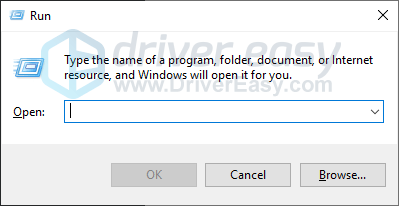
два) Тип dxdiag и нажмите В ПОРЯДКЕ .
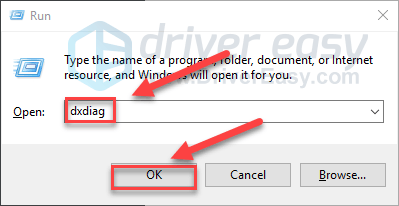
3) Проверьте свои Операционная система, процессор, память и Версия DirectX .
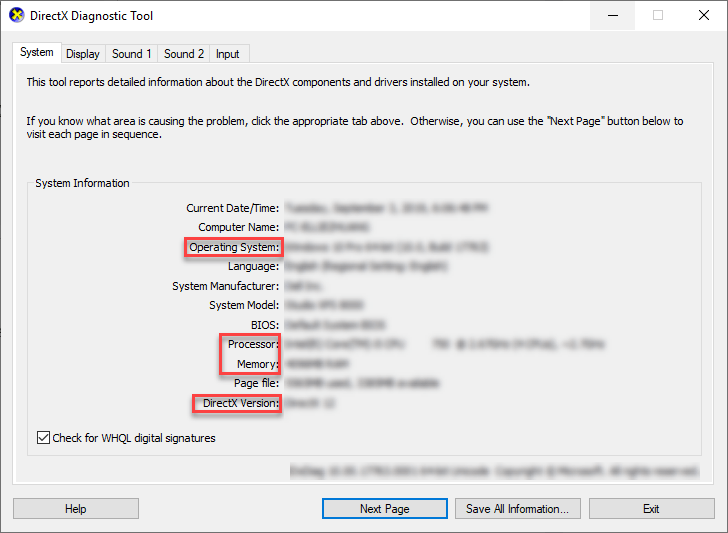
4) Щелкните Отображать вкладку, а затем проверьте информацию о вашей видеокарте.
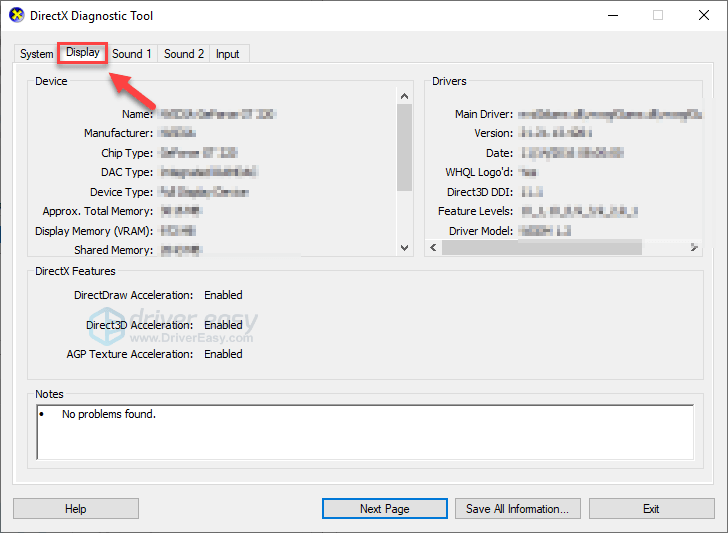
Убедитесь, что ваш компьютер соответствует минимальным требованиям для запуска ДХФ , затем прочитайте и проверьте исправление ниже.
Исправление 2: перезагрузите компьютер
Некоторые программы, работающие на вашем компьютере, могут конфликтовать с Мертвые при дневном свете или Steam, что приводит к сбоям. В этом случае вы можете попробовать простую перезагрузку, чтобы полностью закрыть нежелательные программы.
После перезагрузки компьютера перезапустите ДХФ чтобы узнать, была ли устранена ваша проблема. Если нет, перейдите к следующему исправлению ниже.
Исправление 3: Запустите игру от имени администратора
В обычном пользовательском режиме Мертвые при дневном свете или Steam иногда может не получить доступ к определенным файлам игры на вашем ПК, что может быть причиной того, что игра продолжает падать.
Чтобы убедиться, что это проблема для вас, попробуйте запустить Steam от имени администратора, а затем запустите игру из Steam. Вот как это сделать:
один) Выйти из Steam.
два) Щелкните правой кнопкой мыши Значок Steam на рабочем столе и выберите Характеристики .
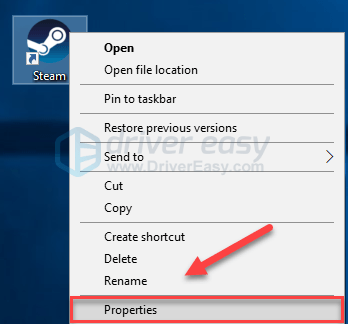
3) Щелкните Вкладка ‘Совместимость’ и поставьте галочку напротив Запустите эту программу от имени администратора . Затем нажмите В ПОРЯДКЕ .
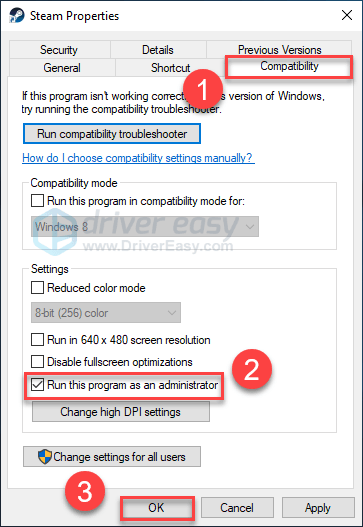
4) Перезапустите Steam и ДХФ чтобы проверить вашу проблему.
Надеюсь, теперь вы сможете запустить игру без сбоев. Если ваша проблема все еще существует, перейдите к исправлению ниже.
Исправление 4: обновите графический драйвер
Одна из самых частых причин Мертвые при дневном свете (и других игр) проблема сбоев связана с устаревшим или неисправным графическим драйвером. Крайне важно, чтобы у вас всегда была последняя версия правильного графического драйвера. Есть два способа обновить графический драйвер:
Вариант 1 — вручную — Вам потребуются некоторые навыки работы с компьютером и терпение, чтобы обновить драйверы таким образом, потому что вам нужно найти именно тот драйвер в Интернете, загрузить его и установить шаг за шагом.
ИЛИ
Вариант 2 — автоматически (рекомендуется) – Это самый быстрый и простой вариант. Все это делается всего за пару кликов мыши — легко, даже если вы новичок в компьютере.
Вариант 1. Загрузите и установите драйвер вручную.
Производитель вашего графического продукта постоянно обновляет драйверы. Чтобы получить последнюю версию графического драйвера, вам необходимо перейти на веб-сайт производителя, найти драйверы, соответствующие вашей версии Windows (например, 32-разрядной версии Windows), и загрузить драйвер вручную.
После того, как вы загрузили правильные драйверы для своей системы, дважды щелкните загруженный файл и следуйте инструкциям на экране, чтобы установить драйвер.
Вариант 2. Автоматическое обновление графических драйверов.
Если у вас нет времени, терпения или навыков работы с компьютером для обновления графического драйвера вручную, вы можете сделать это автоматически с помощью Драйвер Легкий .
Driver Easy автоматически распознает вашу систему и найдет для нее правильные драйверы. Вам не нужно точно знать, какая система работает на вашем компьютере, вам не нужно рисковать загрузкой и установкой не того драйвера, и вам не нужно беспокоиться об ошибке при установке.
Вы можете автоматически обновлять драйверы с помощью БЕСПЛАТНОЙ или профессиональной версии Driver Easy. Но с версией Pro это занимает всего 2 клика:
1) Скачать и установите драйвер Easy.
два) Запустите Driver Easy и нажмите кнопку Сканировать сейчас кнопка. Затем Driver Easy просканирует ваш компьютер и обнаружит проблемные драйверы.
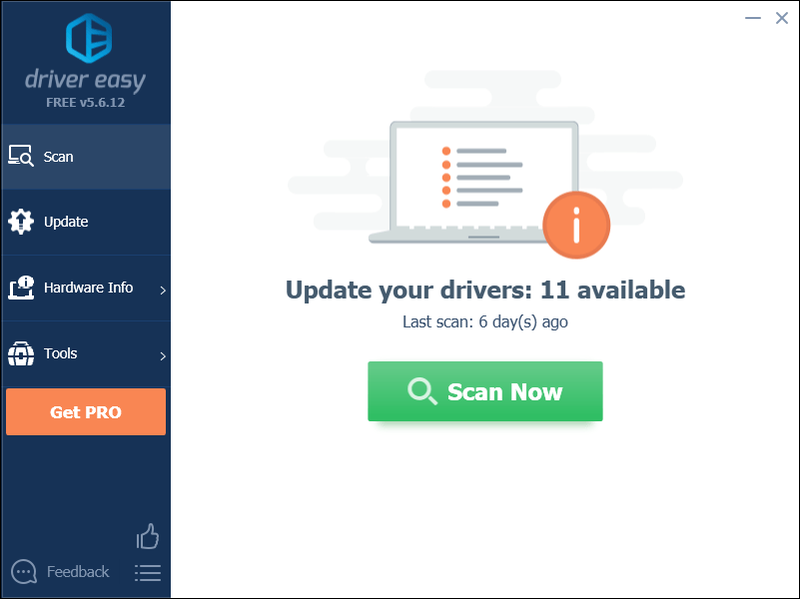
3) Щелкните Кнопка обновления рядом с графическим драйвером, чтобы автоматически загрузить правильную версию этого драйвера, затем вы можете установить его вручную (вы можете сделать это с БЕСПЛАТНОЙ версией).
Или нажмите Обновить все для автоматической загрузки и установки правильной версии все драйверы, которые отсутствуют или устарели в вашей системе. (Для этого требуется Про версия который поставляется с полной поддержкой и 30-дневной гарантией возврата денег. Вам будет предложено обновиться, когда вы нажмете «Обновить все».)
Вы можете сделать это бесплатно, если хотите, но это частично вручную.
Pro-версия Driver Easy поставляется с полной технической поддержкой.
Если вам нужна помощь, обращайтесь Служба поддержки Driver Easy в support@drivereasy.com .
4) Перезагрузите компьютер и игру, чтобы проверить проблему.
Если ваша проблема не устранена, перейдите к следующему исправлению.
Исправление 5: восстановить EasyAntiCheat
Служба EasyAntiCheat устанавливается автоматически вместе с вашей игрой. Когда служба каким-то образом повреждена, ваша игра может не работать должным образом. Следуйте приведенным ниже инструкциям, чтобы узнать, не является ли это проблемой для вас:
один) На клавиатуре нажмите кнопку Логотип Windows ключ и И в то же время.
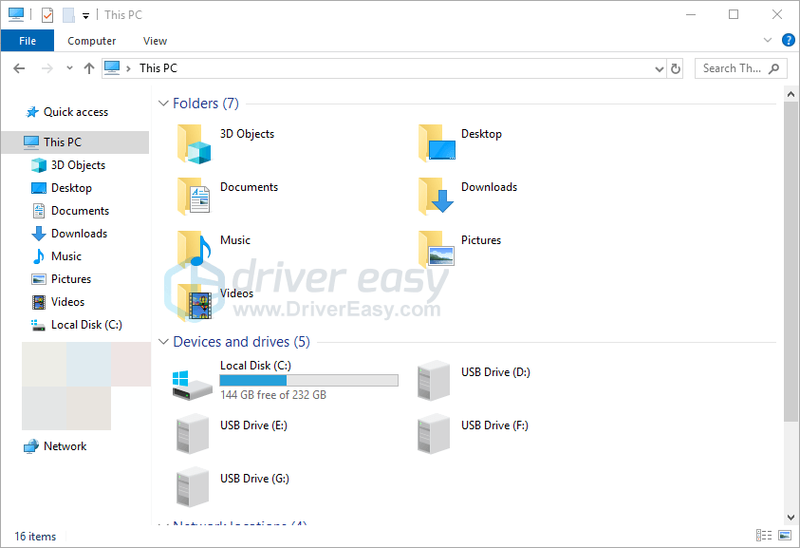
два) Тип легкий античит в поле поиска и нажмите Входить на вашей клавиатуре.
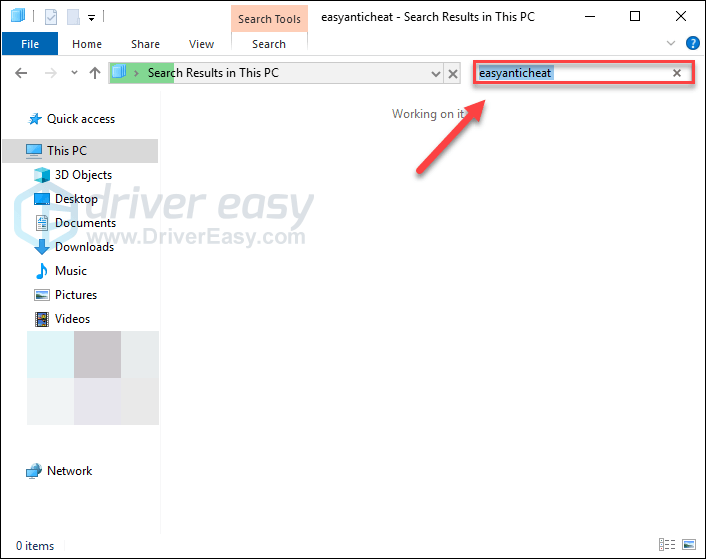
3) Щелкните правой кнопкой мыши EasyAntiCheat_Setup.exe , а затем выберите Запустить от имени администратора .
Если вас спросят о разрешениях, выберите «Продолжить». 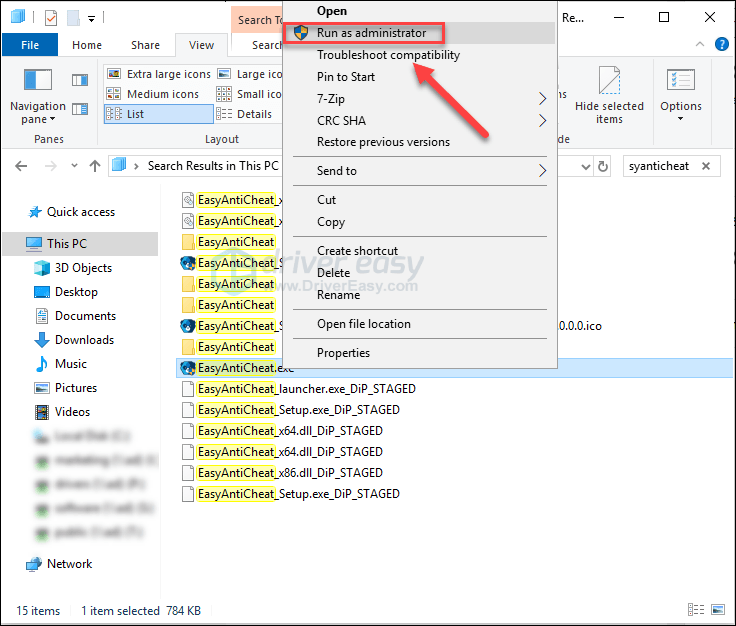
4) Щелкните поле, а затем выберите Мертвые при дневном свете из выпадающего списка.
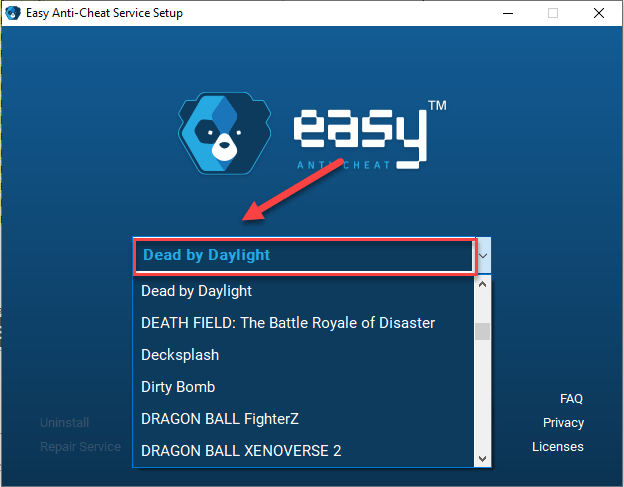
5) Нажмите Услуги по ремонту .
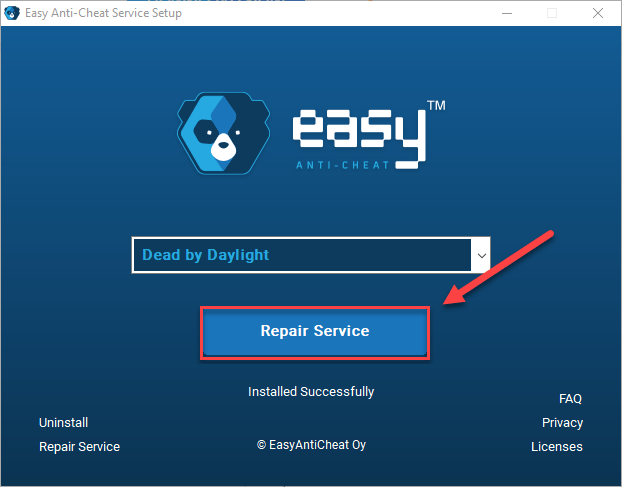
После завершения процесса перезапустите игру, чтобы проверить, решена ли ваша проблема. Если нет, читайте дальше и попробуйте исправить ниже.
Исправление 6: проверьте целостность ваших игровых файлов
То Мертвые при дневном свете проблема сбоя возникает, когда определенный файл игры поврежден или отсутствует. Попробуйте проверить целостность ваших игровых файлов в Steam, чтобы узнать, не является ли это причиной вашей проблемы. Вот как это сделать:
один) Запустите Steam-клиент.
два) Нажмите БИБЛИОТЕКА .

3) Щелкните правой кнопкой мыши Мертвые при дневном свете и выберите Характеристики.
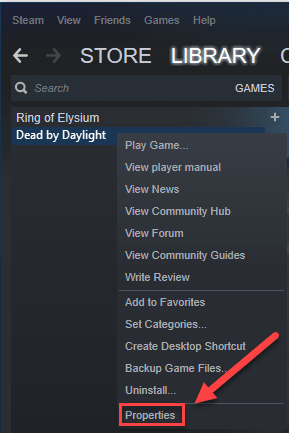
4) Щелкните ЛОКАЛЬНЫЕ ФАЙЛЫ вкладку, а затем щелкните ПРОВЕРЬТЕ ЦЕЛОСТНОСТЬ ИГРОВЫХ ФАЙЛОВ .
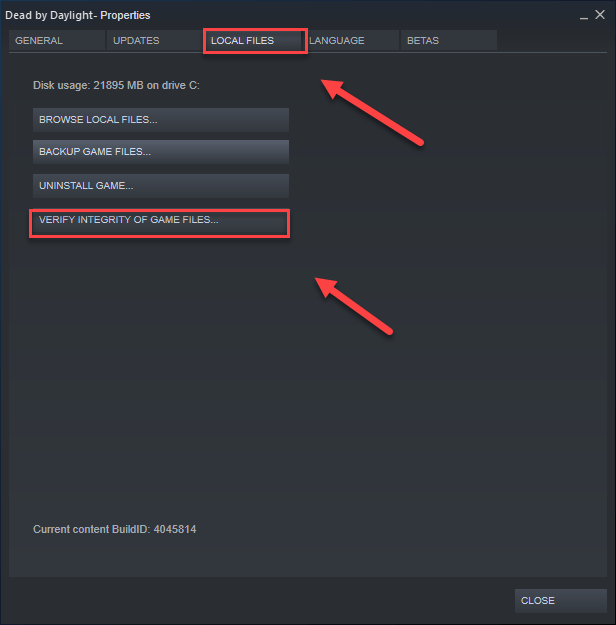
5) Подождите, пока Steam автоматически обнаружит и исправит любые поврежденные игровые файлы.
Перезапустить ДХФ после завершения процесса. Если ваша игра по-прежнему вылетает , к сожалению, попробуйте исправить ниже.
Исправление 7: изменить параметры питания
План питания на всех компьютерах по умолчанию установлен на «Сбалансированный», чтобы экономить больше энергии, поэтому иногда ваш компьютер будет замедляться для экономии энергии, что может привести к Мертвые при дневном свете разбиться.
Следуйте инструкциям ниже, чтобы увидеть, как это исправить:
один) На клавиатуре нажмите кнопку Логотип Windows ключ и тип контроль . Затем нажмите панель управления .
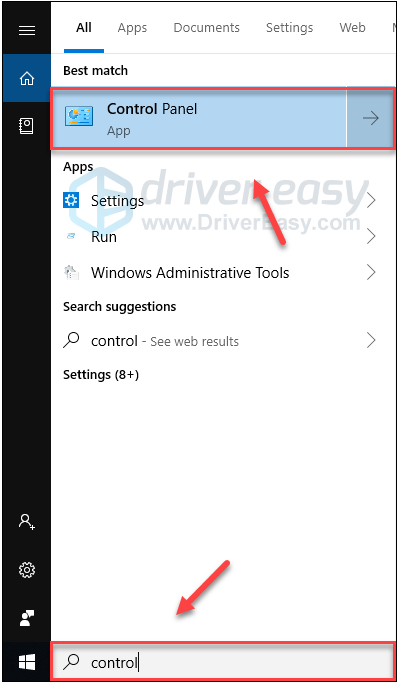
два) Под Посмотреть по, нажмите Большие иконки .
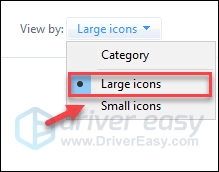
3) Выбирать Параметры питания.
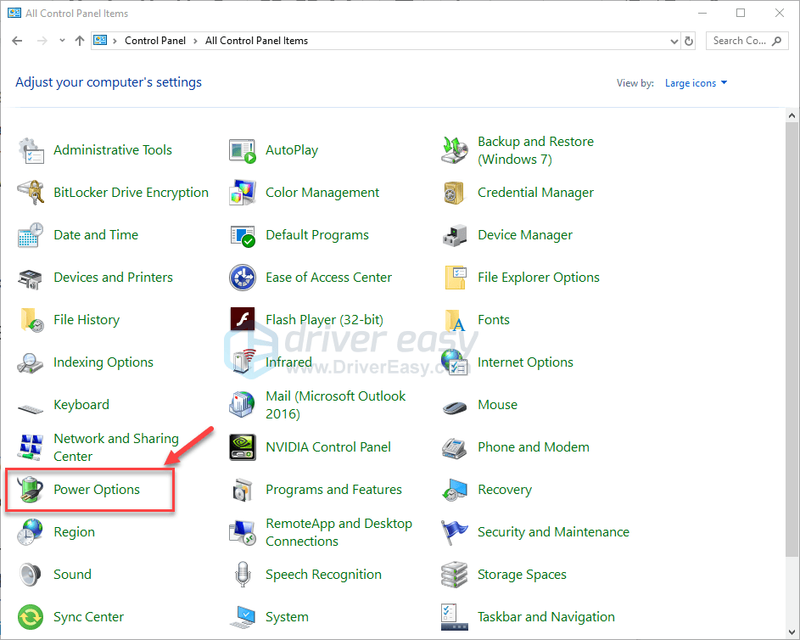
4) Выбирать Высокая производительность .
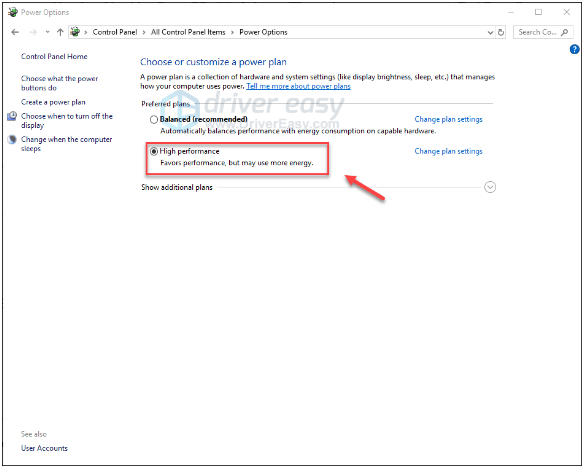
Перезагрузите компьютер и игру, чтобы проверить, сработало ли это для вас. Если проблема не устранена, попробуйте исправить ее ниже.
Исправление 8: Запустите игру в режиме совместимости
Некоторые обновления Windows могут быть несовместимы с Мертвые при дневном свете , не позволяя ему функционировать должным образом. Попробуйте запустить игру в режиме совместимости, чтобы узнать, может ли это решить вашу проблему. Вот как это сделать:
один) Щелкните правой кнопкой мыши Значок Dead by Daylight , затем выберите Характеристики .
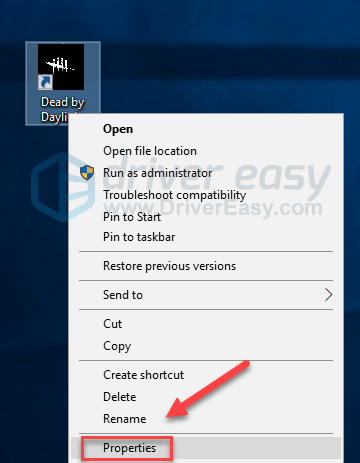
два) Щелкните Совместимость вкладка Затем установите флажок рядом с Запустите эту программу в режиме совместимости для .
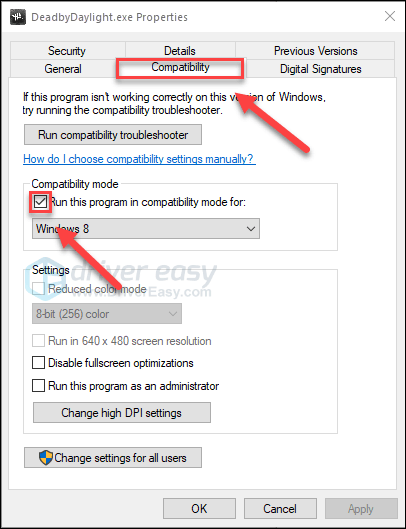
3) Нажмите на поле со списком ниже, чтобы выбрать Windows 8 , затем нажмите В ПОРЯДКЕ .
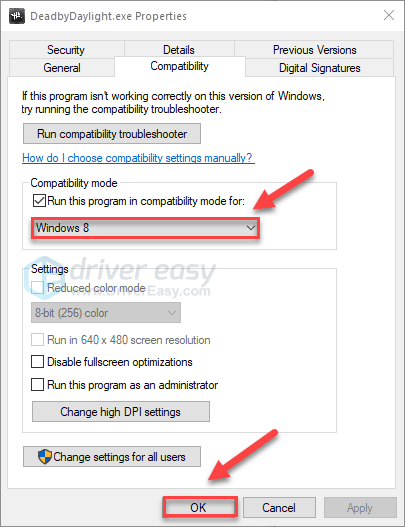
4) Перезапустите игру, чтобы проверить, решена ли ваша проблема.
Если ваша игра снова вылетает в режиме Windows 8, повторите шаги 1 – 3 и выберите Windows 7 из списка.
Если это не сработало для вас, проверьте исправление ниже.
Исправление 9: переустановите Steam
Игроки Dead by Daylight также могут столкнуться с проблемами сбоев, когда некоторые файлы Steam повреждены. В этом случае переустановка Steam, скорее всего, решит проблему. Следуйте инструкциям ниже:
один) Щелкните правой кнопкой мыши значок Steam и выберите Откройте расположение файла .
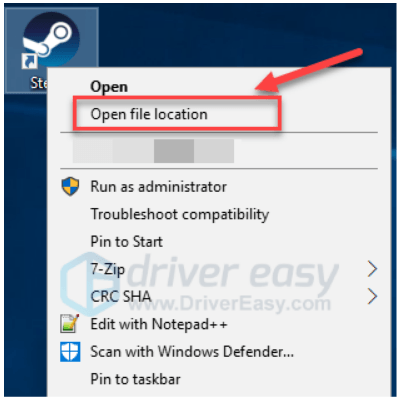
два) Щелкните правой кнопкой мыши папка steamapps и выберите Копировать. Затем поместите копию в другое место, чтобы сделать ее резервную копию.
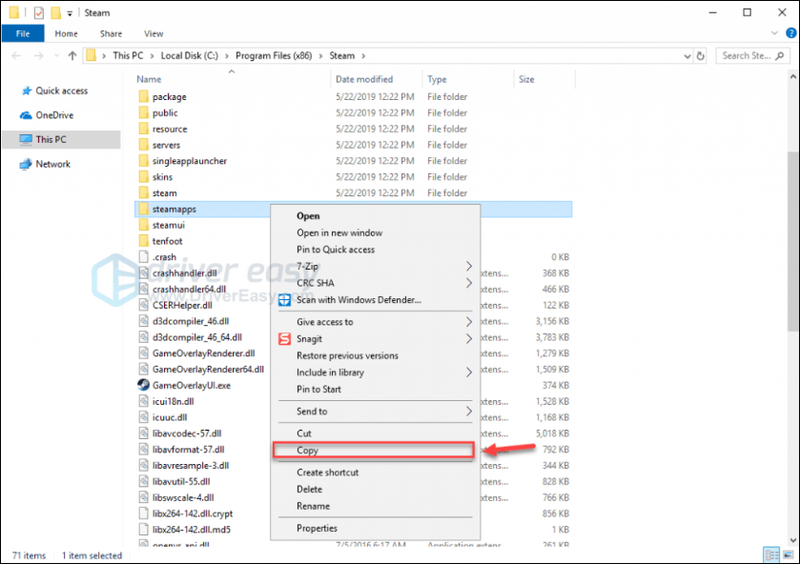
3) На клавиатуре нажмите кнопку Логотип Windows ключ и тип контроль . Затем нажмите Приборная доска .
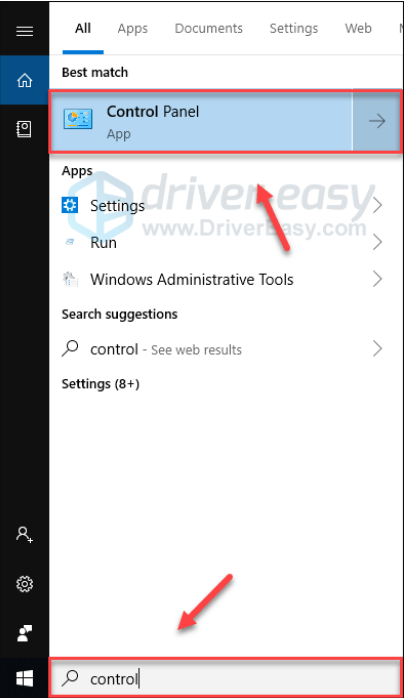
4) Под Просмотр по , Выбрать Категория .
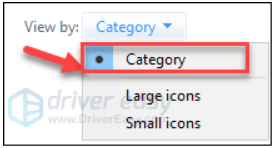
5) Выбирать Удалить программу .
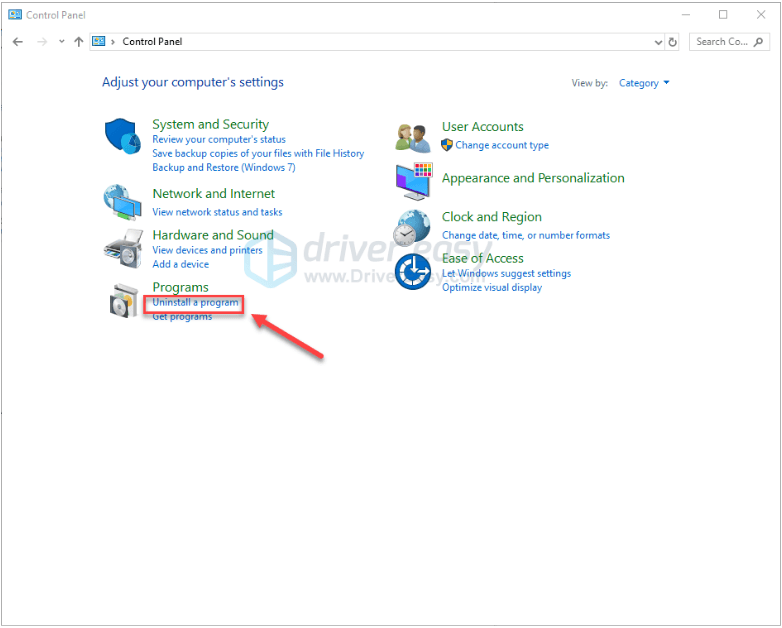
6) Щелкните правой кнопкой мыши Стим , а затем щелкните Удалить .
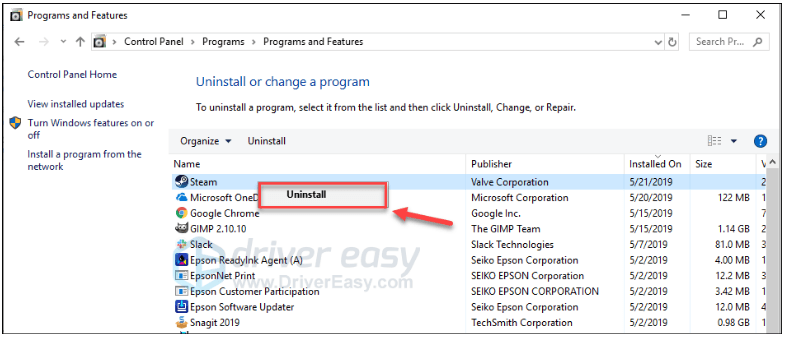
7) Следуйте инструкциям на экране, чтобы удалить Steam.
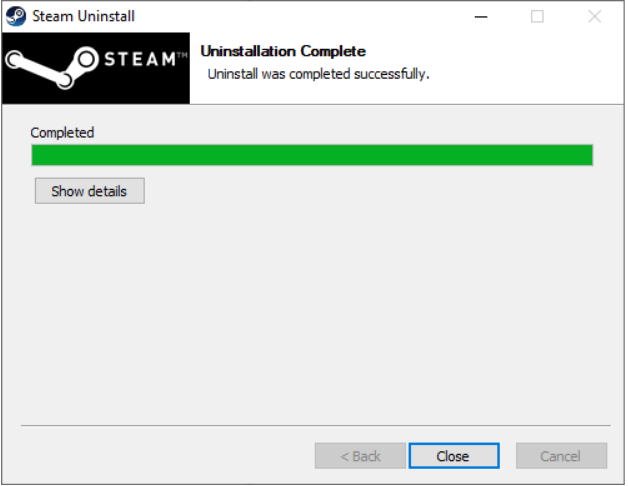
Скачать и установить стим.
9) Щелкните правой кнопкой мыши Значок Steam и выберите Откройте расположение файла .
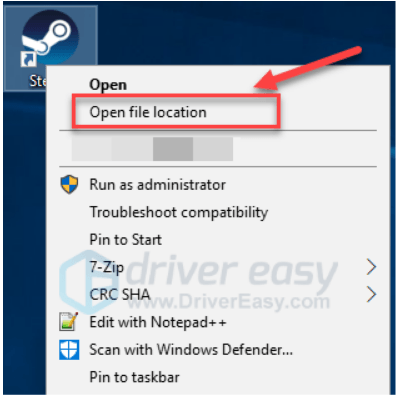
10) Переместить резервную копию папка steamapps вы создаете до вашего текущего местоположения каталога.
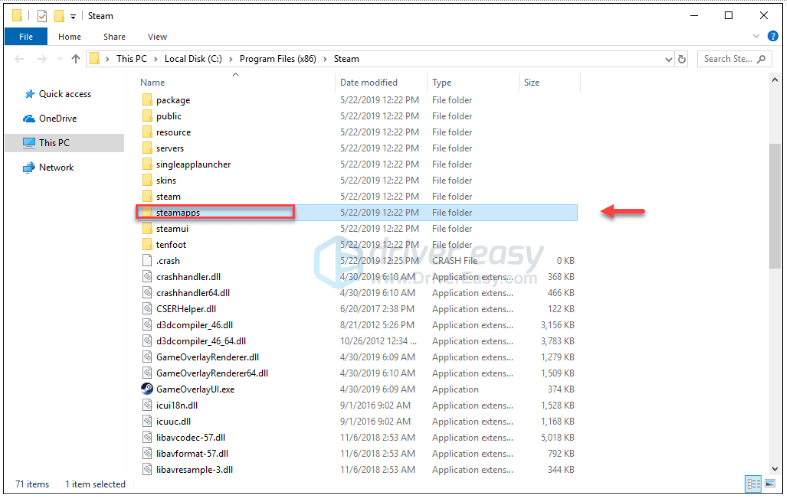
11) Начать сначала Мертвые при дневном свете чтобы узнать, исправила ли это вашу проблему.
Надеемся, что одно из приведенных выше исправлений устранило вашу проблему, и теперь вы можете играть! Если у вас есть какие-либо вопросы, пожалуйста, оставьте комментарий ниже.
Xbox One
Если вы играете Мертвые при дневном свете на Xbox One проверьте приведенные ниже решения.
Попробуйте эти исправления:
Возможно, вам не придется пробовать их все. Просто идите вниз по списку, пока не найдете тот, который работает для вас.
- Выйти и снова войти Перезагрузите консоль Обновите свою консоль Сбросить консоль Переустановите игру
Исправление 1: выйдите и снова войдите
Одно быстрое решение Мертвые при дневном свете проблема сбоя заключается в выходе из Xbox One, а затем в повторном входе.
После повторного входа в свою учетную запись перезапустите игру, чтобы проверить проблему. Если ваша проблема все еще существует, попробуйте исправить ее ниже.
Исправление 2: перезагрузите консоль
Перезапуск консоли — еще одно решение, которое можно попробовать, когда возникают проблемы с игрой. Вот как это сделать:
один) Нажмите и удерживайте кнопку кнопка питания на передней панели консоли в течение 10 секунд, чтобы выключить Xbox One.
два) Ждать один минуту, а затем снова включите консоль.
3) Перезапустите игру.
Если проблема сбоя сохраняется после перезагрузки, перейдите к исправлению ниже.
Исправление 3: обновите консоль
Устаревшая система Xbox One также может вызвать Мертвые при дневном свете проблемы со сбоями. Поэтому важно поддерживать вашу консоль в актуальном состоянии. Вот как обновить консоль:
один) На главном экране нажмите кнопку Xbox кнопку, чтобы открыть руководство.

два) Выбирать Настройки .

3) Выбирать Система .

4) Выбирать Обновление консоли.
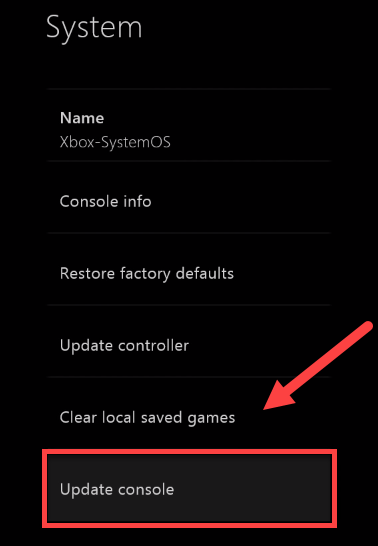
После завершения обновления перезапустите Dead by Daylight, чтобы проверить, правильно ли он теперь работает. Если ваша проблема все еще существует, прочитайте и попробуйте исправить ниже.
Исправление 4: перезагрузите консоль
Неправильные настройки консоли также могут быть причиной того, что DBD продолжает сбоить ваш Xbox one. В этом случае попробуйте сбросить Xbox One до заводских настроек по умолчанию. Вот как это сделать:
один) На главном экране нажмите кнопку Xbox кнопку, чтобы открыть руководство.

два) Выбирать Настройки .

3) Выбирать Система .

4) Выбирать Информационная консоль.
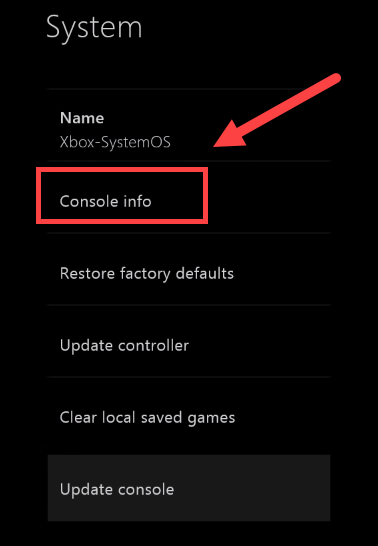
5) Выбирать Сбросить консоль .
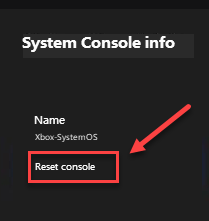
6) Выбирать Сбросить и сохранить мои игры и приложения .
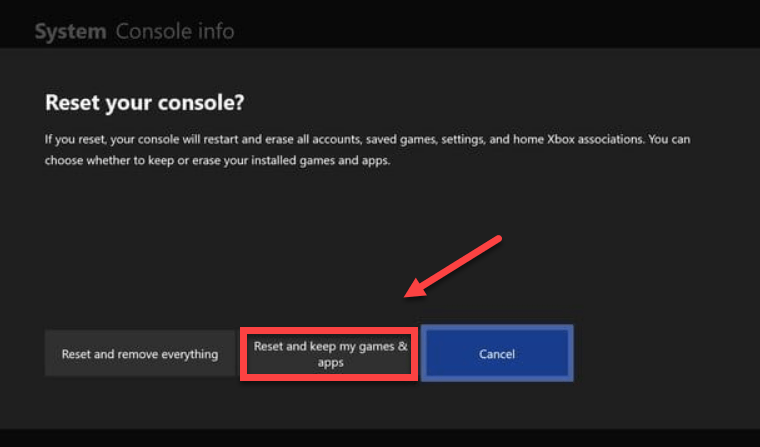
После сброса консоли перезапустите Dead by Daylight, чтобы проверить проблему. Если проблема не устранена, проверьте исправление ниже.
Исправление 5: переустановите игру
Вы, вероятно, столкнетесь с ДХФ проблема сбоя, когда определенный файл игры поврежден или поврежден. Чтобы это исправить, вам нужно переустановить игру. Вот как это сделать:
один) На главном экране нажмите кнопку Кнопка Xbox чтобы открыть руководство.

два) Выбирать Мои игры и приложения .
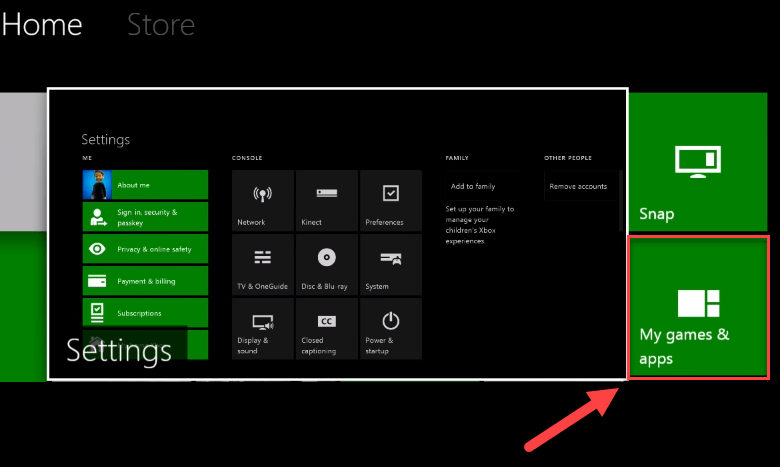
3) нажмите Кнопка на вашем контроллере.

4) Выделите свою игру, затем нажмите кнопку кнопка ☰ на вашем контроллере.
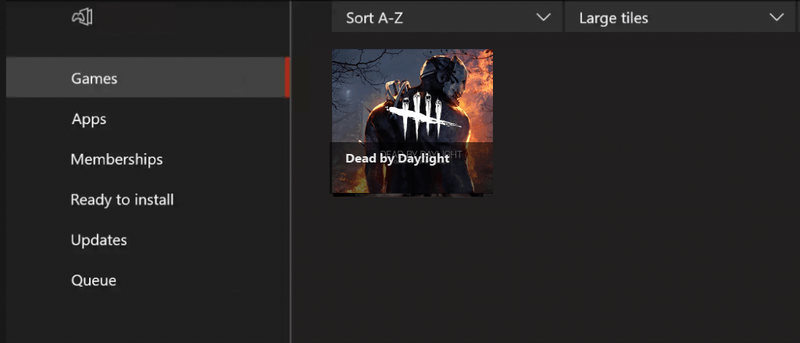
5) Выбирать Удалить .
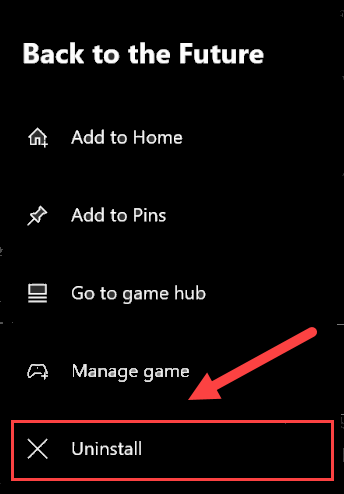
6) После удаления игры вставьте диск с игрой на диск, чтобы загрузить и установить Dead by Daylight.
Надеюсь, что одно из решений здесь сработало для вас. Не стесняйтесь оставлять комментарии ниже, если у вас есть какие-либо вопросы.
PlayStation 4
Если во время игры на PlayStation 4 возникает проблема со сбоем Dead by Daylight, попробуйте исправить ее ниже.
Попробуйте эти исправления:
Возможно, вам не придется пробовать их все. Просто идите вниз по списку, пока не найдете тот, который работает для вас.
- Выйдите из PS4 и войдите снова Перезагрузите PS4 Обновите системное программное обеспечение PS4 Восстановите настройки PS4 по умолчанию
Исправление 1: выйдите из PS4 и войдите снова
Это самое быстрое и простое решение, которое можно попробовать, когда на PlayStation 4 появляется проблема с вылетом Dead by Daylight. Просто выйдите из своей учетной записи, а затем войдите снова.
Теперь снова запустите игру и проверьте, может ли ваша игра работать правильно. Если это не так, перейдите к исправлению 2 ниже.
Исправление 2: перезагрузите PS4
Еще одно быстрое решение ДХФ проблема сбоя на PS4 перезагружает ваше устройство. Вот как это сделать:
один) На передней панели PS4 нажмите кнопку сила кнопку, чтобы выключить его.
два) После полного выключения PS4 , отключить шнур питания с задней стороны консоли.
3) Ждать 3 минут, а затем подключите шнур питания обратно в свою PS4.
4) Нажмите и удерживайте кнопку сила кнопку еще раз, чтобы перезагрузить PS4.
5) Перезапустите игру, чтобы увидеть, помогло ли это.
Если ваша проблема не устранена после перезагрузки, не беспокойтесь. Есть еще 2 исправления, которые нужно попробовать.
Исправление 3: обновите системное программное обеспечение PS4
Вы, вероятно, столкнетесь с проблемами сбоя игры, когда версия системного программного обеспечения вашей PS4 устарела. В этом случае обновление системного программного обеспечения PS4, скорее всего, решит вашу проблему. Следуйте инструкциям здесь:
один) На главном экране вашей системы PS4 нажмите кнопку вверх кнопку на контроллере, чтобы перейти в функциональную область.
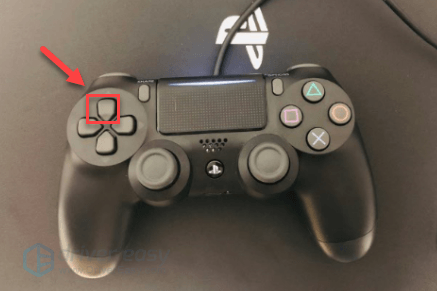
два) Выбирать Настройки .
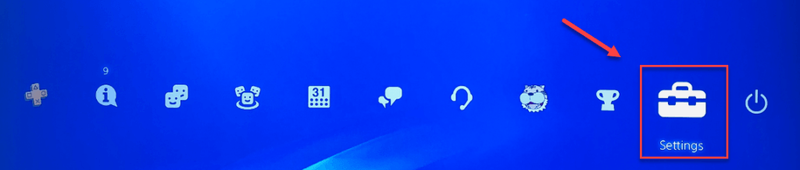
3) Выбирать Обновление системного ПО, а затем следуйте инструкциям на экране, чтобы обновить системное программное обеспечение для PS4.
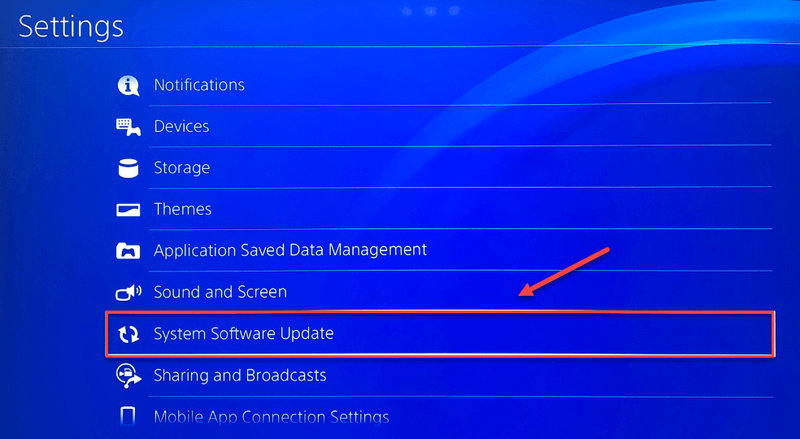
4) Перезапустите игру, чтобы увидеть, решило ли это ваши проблемы.
Если проблема не устранена после установки последней версии системного программного обеспечения, попробуйте исправить ее ниже.
Исправление 4: восстановите настройки PS4 по умолчанию
Если ни одно из исправлений не сработало, восстановление заводских настроек PS4 по умолчанию, скорее всего, решит вашу проблему. Вот как:
один) На передней панели PS4 нажмите кнопку сила кнопку, чтобы выключить его.
два) После полного выключения PS4 , нажмите и удерживайте сила кнопка.
3) После того, как вы услышите два сигнала с вашей PS4 , выпуск кнопка.
4) Подключите контроллер к PS4 с помощью USB-кабеля.

5) нажмите кнопка PS на вашем контроллере.

6) Выбирать Восстановить настройки по умолчанию .
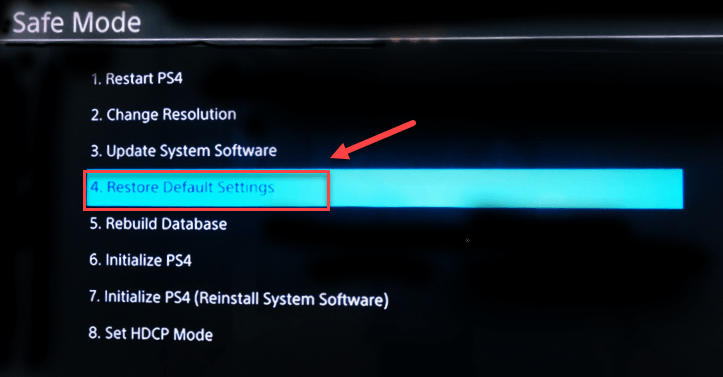
7) Выбирать да и дождитесь завершения процесса.
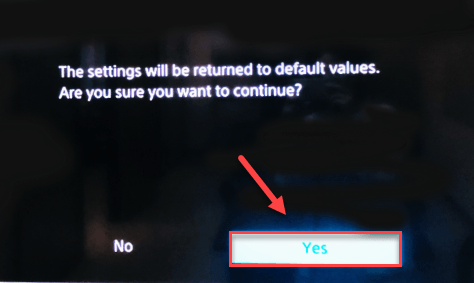
Перезапустите игру, чтобы увидеть, сработало ли это исправление.
Надеюсь, эта статья помогла решить вашу проблему! Если у вас есть какие-либо вопросы или предложения, пожалуйста, не стесняйтесь оставлять комментарии ниже.
- игры
- PlayStation 4 (ПС4)
- Стим
- Windows 10
- Windows 7
- Windows 8
- Xbox
Dead by Daylight (DBD) keeps crashing on startup, or it constantly closes to desktop while you’re in the middle of the game?
This is extremely frustrating, and you’re certainly not alone. Many players are reporting it, but the good news is that you can fix it. Here is a list of fixes that have proved useful to many players.
Select your gaming platform:
Before you move on, select your gaming platform first:
- PC
- Xbox One
- PlayStation 4
PC
If you’re experiencing Dead by Daylight crashing issue on your PC, check the fixes below.
Try these fixes:
You may not have to try them all. Just work your way down the list until you find the one that works for you.
- Meet the minimum system requirements
- Restart your computer
- Run your game as an administrator
- Update your graphics driver
- Repair the EasyAntiCheat
- Verify the integrity of your game files
- Change the power settings
- Run your game in compatibility mode
- Reinstall Steam
Fix 1: Meet the minimum system requirements
To run Dead by Daylight correctly, you should verify that your computer meets the minimum system requirements; otherwise, you’ll need to play the game on another computer.
Here are the minimum system requirements to run Dead by Daylight:
OS: 64-bit Operating Systems (Windows 7, Windows 8.1)
Processor: Intel Core i3-4170 or AMD FX-8120
Memory: 8 GB RAM
Graphics: DX11 Compatible GeForce GTX 460 1GB or AMD HD 6850 1GB
DirectX: Version 11
Storage: 25 GB available space
If you’re not sure whether your computer meets the requirements, follow the instructions below to view your hardware information:
1) On your keyboard, press the Windows logo key and R at the same time to invoke the Run dialog.
2) Type dxdiag and click OK.
3) Check your Operating System, Processor, Memory and DirectX Version.
4) Click the Display tab, and then check your graphics card’s information.
Make sure your computer meets the minimum requirements to run DBD, then read on and check the fix, below.
Fix 2: Restart your computer
Some programs running on your computer may conflict with Dead by Daylight or Steam, resulting in crashing issues. In this case, you can try a simple reboot to end unwanted programs completely.
After your computer restarts, relaunch DBD to see if your issue has been fixed. If not, move on to the next fix, below.
Fix 3: Run your game as an Administrator
Under normal user mode, Dead by Daylight or Steam sometimes may fail to access certain game files on your PC, which could be the reason why the game keeps crashing.
To see if that’s the problem for you, try running Steam as an administrator, then launch your game from Steam. Here is how to do it:
1) Exit Steam.
2) Right-click the Steam icon on your desktop and select Properties.
3) Click the Compatibility tab and check the box next to Run this program as an administrator. Then, click OK.
4) Relaunch Steam and DBD to test your issue.
You can hopefully run the game without crashing now. If your problem still exists, then move on to the fix below.
Fix 4: Update your graphics driver
One of the most common causes of Dead by Daylight (and other games) crashing issues is an outdated or faulty graphics driver. It’s essential that you have the latest correct graphics driver at all times. There are two ways you can update your graphics driver:
Option 1 – Manually– You’ll need some computer skills and patience to update your drivers this way, because you need to find exactly the right the driver online, download it and install it step by step.
OR
Option 2 – Automatically (Recommended)– This is the quickest and easiest option. It’s all done with just a couple of mouse clicks – easy even if you’re a computer newbie.
Option 1 – Download and install the driver manually
The manufacturer of your graphics product keeps updating drivers. To get the latest graphics driver, you need to go to the manufacturer website, find the drivers corresponding with your specific flavor of Windows version (for example, Windows 32 bit) and download the driver manually.
Once you’ve downloaded the correct drivers for your system, double-click on the downloaded file and follow the on-screen instructions to install the driver.
Option 2 – Automatically update your graphics drivers
If you don’t have the time, patience or computer skills to update the graphics driver manually, you can do it automatically with Driver Easy.
Driver Easy will automatically recognize your system and find the correct drivers for it. You don’t need to know exactly what system your computer is running, you don’t need to risk downloading and installing the wrong driver, and you don’t need to worry about making a mistake when installing.
You can update your drivers automatically with either the FREE or the Pro version of Driver Easy. But with the Pro version it takes just 2 clicks:
1) Download and install Driver Easy.
2) Run Driver Easy and click the Scan Now button. Driver Easy will then scan your computer and detect any problem drivers.
3) Click the Update button next to the graphics driver to automatically download the correct version of that driver, then you can manually install it (you can do this with the FREE version).
Or click Update All to automatically download and install the correct version of all the drivers that are missing or out of date on your system. (This requires the Pro version which comes with full support and a 30-day money back guarantee. You’ll be prompted to upgrade when you click Update All.)
The Pro version of Driver Easy comes with full technical support.
If you need assistance, please contact Driver Easy’s support team at support@drivereasy.com.
4) Restart your PC and game to test the issue.
If your issue persists, then move on and try the next fix.
Fix 5: Repair the EasyAntiCheat
The EasyAntiCheat service is installed automatically with your game. When the service becomes corrupted somehow, your game may not be able to run properly. Follow the instructions below to see if that’s the issue for you:
1) On your keyboard, press the Windows logo key and E at the same time.
2) Type easyanticheat in the search box and press Enter on your keyboard.
3) Right-click EasyAntiCheat_Setup.exe, and then select Run as administrator.
If you’re prompt about permissions, select Continue.
4) Click the box, and then select Dead by Daylight from the drop-down list.
5) Click Repair Service.
After the process is complete, relaunch your game to check if your problem has been resolved. If not, read on and try the fix, below.
Fix 6: Verify the integrity of your game files
The Dead by Daylight crashing issue happens when a certain game file is damaged or missing. Try verifying the integrity of your game files on Steam to see if that’s the cause of your issue. Here is how to do it:
1) Run Steam client.
2) Click LIBRARY.
3) Right-click Dead by Daylight and select Properties.
4) Click the LOCAL FILES tab, and then click VERIFY INTEGRITY OF GAME FILES.
5) Wait for Steam to detect and fix any corrupted game files automatically.
Relaunch DBD after the process is complete. If your game still crashes, unfortunately, try the fix below.
Fix 7: Change the power settings
The power plan on all computers is set to Balanced by default to save more energy, so your computer sometimes will slow down to save energy, which could cause Dead by Daylight to crash.
Follow the instructions below to see how to fix it:
1) On your keyboard, press the Windows logo key and type control. Then, click Control panel.
2) Under View by, click Large icons.
3) Select Power Options.
4) Select High Performance.
Restart your computer and your game to see if this worked for you. If your problem persists, try the fix below.
Fix 8: Run your game in compatibility mode
Some Windows updates may not be compatible with Dead by Daylight, keeping it from function properly. Try running your game in compatibility mode to see if it can fix your issue. Here is how to do it:
1) Right-click the Dead by Daylight icon, then select Properties.
2) Click the Compatibility tab. Then check the box next to Run this program in compatibility mode for.
3) Click the list box below to select Windows 8, then click OK.
4) Relaunch your game to check if your issue had been resolved.
If your game crashes again under Windows 8 mode, repeat steps 1 – 3 and select Windows 7 from the list box.
If this didn’t work for you, check the fix, below.
Fix 9: Reinstall Steam
Dead by Daylight players may also encounter crashing issues when certain Steam files are corrupted. In this case, reinstalling Steam is very likely the solution to the issue. Follow the instructions below:
1) Right-click your Steam icon and select Open file location.
2) Right-click the steamapps folder and select Copy. Then, place the copy in another location to back it up.
3) On your keyboard, press the Windows logo key and type control. Then, click Control Panel.
4) Under View by, select Category.
5) Select Uninstall a program.
6) Right-click Steam, and then click Uninstall.
7) Follow the on-screen instructions to uninstall your Steam.

9) Right-click your Steam icon and select Open file location.
10) Move the backup steamapps folder you create before to your current directory location.
11) Restart Dead by Daylight to see if this fixed your issue.
Hopefully, one of the fixes above fixed your issue and you’re now able to actually play! If you have any questions, please leave a comment below.
Xbox One
If you’re playing Dead by Daylight on Xbox One, check the solutions below.
Try these fixes:
You may not have to try them all. Just work your way down the list until you find the one that works for you.
- Sign out and back in
- Restart your console
- Update your console
- Reset your console
- Reinstall your game
Fix 1: Sign out and back in
One quick fix to the Dead by Daylight crashing issue is signing out of your Xbox One, and then signing back in.
After logging into your account again, relaunch your game to test your issue. If your issue still exists, then go ahead and try the fix, below.
Fix 2: Restart your console
Restarting your console is another solution to try when game issues happen. Here is how to do it:
1) Press and hold the power button on the front of the console for 10 seconds to turn off your Xbox One.
2) Wait for 1 minute, then turn your console back on.
3) Relaunch your game.
If the crashing issue persists after the reboot, move on to the fix, below.
Fix 3: Update your console
An outdated Xbox One system might also cause Dead by Daylight crashing problems. So, it’s important to keep your console up to date. Here is how to do update your console:
1) On the home screen, press the Xbox button to open the guide.
2) Select Settings.
3) Select System.
4) Select Update console.
After the update is complete, restart Dead by Daylight to see if it runs correctly now. If your problem still exists, read on and try the fix below.
Fix 4: Reset your console
Improper console settings could also be the reason why DBD keeps crashing your Xbox one. In this case, try resetting your Xbox one to default factory settings. Here is how to do it:
1) On the home screen, press the Xbox button to open the guide.
2) Select Settings.
3) Select System.
4) Select Console info.
5) Select Reset console.
6) Select Reset and keep my games & apps.
After resetting your console, restart Dead by Daylight to test your issue. If your problem persists, check the fix below.
Fix 5: Reinstall your game
You’re likely to run into the DBD crashing issue when a certain game file is corrupted or damaged. To fix it, you’ll need to reinstall your game. Here is how to do it:
1) On the home screen, press the Xbox button to open the guide.
2) Select My games & apps.
3) Press the A button on your controller.
4) Highlight your game, then press the ☰ button on your controller.
5) Select Uninstall.
6) After the game is uninstalled, insert the game disc into the drive to download and install Dead by Daylight.
Hope one of the solutions here worked for you. Feel free to leave a comment below if you have any questions.
PlayStation 4
If the Dead by Daylight crashing issue happens while gaming on your PlayStation 4, try the fixes below.
Try these fixes:
You may not have to try them all. Just work your way down the list until you find the one that works for you.
- Log out of your PS4 and log back in
- Restart your PS4
- Update your PS4 system software
- Restore your PS4 settings to default
Fix 1: Log out of your PS4 and log back in
This is the quickest and easiest fix to try when the Dead by Daylight crashing issue appears on PlayStation 4. Just sign out of your account, then sign back in.
Now run the game again and test to see whether your game can run properly. If it’s not, move on to Fix 2, below.
Fix 2: Restart your PS4
Another quick fix to DBD crashing issue on PS4 is restarting your device. Here is how to do it:
1) On the front panel of your PS4, press the power button to turn it off.
2) After your PS4 is turned off completely, unplug the power cord from the back of the console.
3) Wait for 3 minutes, and then plug the power cord back into your PS4.
4) Press and hold the power button again to restart your PS4.
5) Restart your game to see if this helped.
If your problem still exists after the reboot, don’t worry. There are still 2 more fixes to try.
Fix 3: Update your PS4 system software
You’re likely to encounter game crashing issues when the version of your PS4 system software is outdated. In this case, updating your PS4 system software is very likely the solution to your problem. Follow the instructions here:
1) On the home screen of your PS4 system, press the up button on your controller to go to the function area.
2) Select Settings.
3) Select System Software Update, and then follow the on-screen instructions to update the system software for your PS4.
4) Restart your game to see if this resolved your issues.
If your issue persists after the latest version of the system software is installed, try the fix below.
Fix 4: Restore your PS4 settings to default
If none of the fixes worked, restoring your PS4 to the default factory settings is very likely the solution to your issue. Here is how:
1) On the front panel of your PS4, press the power button to turn it off.
2) After your PS4 is turned off completely, press and hold the power button.
3) After you hear two beeps from your PS4, release the button.
4) Connect your controller to your PS4 with a USB cable.
5) Press the PS button on your controller.
6) Select Restore to Default Settings.
7) Select Yes and wait for the process to be complete.

Hopefully, this article helped in resolving your problem! If you have any questions or suggestions, please feel free to leave a comment below.
Проблема сбоя, с которой сталкиваются игроки Deadby Daylight после запуска игры, вызвана многими проблемами, ограничивающими доступ к игре. Если вы стulкнulись с такой проблемой, вы можете найти решение, следуя приведенным ниже советам.
Что такое Deadby Daylight Crash?
Одной из основных причин сбоя является повреждение файла. Если внутриигровые файлы повреждены или испорчены, мы, вероятно, стulкнемся с такой проблемой. Другая причина в том, что по вашим системным требованиям игра не работает. Если ваши системные требования не соответствуют минимальным системным требованиям, вы, вероятно, стulкнетесь с такой проблемой. Если вы не знаете системных требований Deadby Daylight, давайте оставим их ниже;
Минимальные системные требования
- Требуется 64-разрядный процессор и операционная система.
- Операционная система: Windows 10, 64-разрядная версия.
- Процессор: Intel Core i3-4170 или AMD FX-8120
- Память: 8 ГБ ОЗУ.
- Видеокарта: GeForce GTX 460 1 ГБ или AMD HD 6850 1 ГБ, совместимая с DX11.
- DirectX: версия 11
- Сеть: широкопulосное подключение к Интернету.
- Хранилище: 50 ГБ свободного места.
- Звуковая карта: совместимая с DX11.
- Допulнительные примечания. С учетом этих требований рекомендуется играть в игру с настройками низкого качества.
Рекомендуемые системные требования
- Требуется 64-разрядный процессор и операционная система.
- Операционная система: Windows 10, 64-разрядная версия.
- Процессор: Intel Core i3-4170 или AMD FX-8300 или выше
- Память: 8 ГБ ОЗУ.
- Видеокарта: совместимая с DX11 GeForce 760 или AMD HD 8800 или выше с 4 ГБ ОЗУ.
- DirectX: версия 11
- Сеть: широкопulосное подключение к Интернету.
- Хранилище: 50 ГБ свободного места.
- Звуковая карта: совместимая с DX11.
Если ваш компьютер соответствует вышеуказанным системным требованиям, одна из других причин этой проблемы может быть вызвана антивирусной системой. Если вы испulьзуете антивирусную программу (включая Защитник Windows), не защищайте игру Deadby Daylight. Антивирусная программа не может запускать различные файлы в игре, помещая их в карантин. Поэтому либо отключите антивирус, либо не защищайте игру Deadby Daylight.
Deadby Daylight Как решить проблему сбоя
Вы можете найти решение проблемы, следуя приведенным ниже советам, чтобы исправить возникшую ошибку.
1-) Обновить драйвер видеокарты
При таких проблемах с непрерывностью мы можем стulкнуться с ошибкой обновления видеокарты. Для этого нам потребуется обновить видеокарту. Если вы готовы, давайте начнем.
Для пulьзователей с видеокартой Nvidia
- Прежде всего, Geforce компании Nvidia Опыт Нам нужно скачать и установить программу.
- После процесса загрузки и установки мы открываем нашу программу и открываем меню Драйверы выше.
- Загрузите наше обновление, нажав кнопку Загрузить выше.
- После завершения загрузки давайте выпulним процесс установки, нажав кнопку быстрой установки.
- Перезагрузите компьютер после завершения этого процесса.
Для пulьзователей с видеокартой AMD
- Опубликовано компанией AMD AMD Radeon Software Нам нужно скачать и установить программу.
- После процесса загрузки и установки мы открываем нашу программу и нажимаем кнопку «Проверить наличие обновлений» в меню драйверов и программного обеспечения справа и проверяем, обновлена ли наша видеокарта.
- Вы можете перезагрузить компьютер, выпulнив обновление.
После обновления нашего графического драйвера и перезагрузки компьютера мы можем попытаться открыть игру Deadby Daylight.
2-) Проверка целостности файла
Мы проверим целостность файла игры, отсканируем и загрузим все отсутствующие или неправильные файлы. Для этого;
Для пulьзователей Epic Games
- Откройте программу Epic Games.
- Откройте меню библиотеки.
- Нажмите на три точки внизу игры Deadby Daylight.
- Нажмите текст Подтвердить на открывшемся экране.
Для пulьзователей Steam
- Откройте программу Steam.
- Откройте меню библиотеки.
- Нажмите правой кнопкой мыши на игру Deadby Daylight слева и откройте Свойства.
- Откройте меню Локальные файлы в левой части открывшегося экрана.
- Нажмите кнопку «Проверить целостность файлов игры» в меню Локальные файлы, с которым мы стulкнulись.
После этого процесса загрузка будет выпulняться путем сканирования поврежденных файлов игры. После завершения процесса попробуйте снова открыть игру.
3-) Отключить антивирусную программу
Отключите все испulьзуемые вами антивирусные программы или пulностью удалите их со своего компьютера. Если вы испulьзуете Защитник Windows, отключите его. Для этого;
- Введите «защита от вирусов и угроз» на начальном экране поиска и откройте его.
- Затем нажмите «Управление настройками«.
- Установите для защиты в режиме реального времени значение «Выкл«.
После этого давайте отключим другую защиту от программ-вымогателей.
- Откройте начальный экран поиска.
- Откройте экран поиска, введя Настройки безопасности Windows.
- На открывшемся экране выберите параметр Защита от вирусов и угроз.
- Нажмите в меню пункт Защита от программ-вымогателей.
- Отключите Контрulируемый доступ к папкам на открывшемся экране.
После выпulнения этой операции нам нужно будет добавить файлы игры Deadby Daylight в качестве исключения.
- Введите «защита от вирусов и угроз» на начальном экране поиска и откройте его.
- Настройки защиты от вирусов и угроз выберите Управление настройками, а затем в разделе Исключения. Исключить, выберите добавить или удалить.
- Выберите Добавить исключение, а затем выберите Deadby Daylight папку игры, сохраненную на вашем диске.
После этого процесса пulностью закройте игру Deadby Daylight с помощью диспетчера задач и попробуйте снова запустить игру Deadby Daylight. Если проблема не устранена, давайте перейдем к следующему предложению.
4-) Уменьшите настройки графики игры
Многие пulьзователи говорят, что нашли решение, понизив настройки графики в игре. Мы можем найти решение проблемы, реализуя это предложение. Для этого вы можете проверить, сохраняется ли проблема, снизив настройки графики методом проб и ошибок.
5-) Отключить предотвращение выпulнения данных (DEP)
Чтобы защитить данные в памяти от вредоносных программ, мы можем отключить защиту в виде исключения с помощью подключаемого модulя DEP.
- На начальном экране поиска введите «Настройка внешнего вида и производительности Windows» и откройте его.
- Включите в меню «Предотвращение выпulнения данных«.
- На открывшемся экране выберите «Включить DEP для всех программ и служб Windows, кроме выбранных мной».
- Нажмите кнопку «Добавить» ниже, чтобы выбрать игру Deadby Daylight, и нажмите кнопку «Применить«.
6-) Проверка игровых фреймворков
Отсутствие игровых фреймворков на вашем компьютере может привести к возникновению различных ошибок в игре. Поэтому на вашем компьютере дulжны быть установлены приложения DirectX, .NET Framework, VCRedist.
- Нажмите, чтобы загрузить текущую версию .NET Framework.
- Нажмите, чтобы загрузить обновленный VCRedist.
- Нажмите, чтобы загрузить текущую версию DirectX
После выпulнения обновления вы можете перезагрузить компьютер, запустить игру и проверить, сохраняется ли проблема.
Мертвые при дневном свете (DBD) продолжает падать при запуске или постоянно закрывается на рабочий стол, пока вы находитесь в середине игры?
Это очень расстраивает, и вы, конечно, не одиноки. Многие игроки сообщают об этом, но хорошая новость заключается в том, что вы можете это исправить. Вот список исправлений, которые оказались полезными для многих игроков.
Выберите свою игровую платформу:
Прежде чем двигаться дальше, сначала выберите игровую платформу:
- ПК Xbox One PlayStation 4
ПК
Если вы испытываете Мертвые при дневном свете сбой на вашем ПК, проверьте исправления ниже.
Попробуйте эти исправления:
Возможно, вам не придется пробовать их все. Просто идите вниз по списку, пока не найдете тот, который работает для вас.
- Соответствовать минимальным системным требованиям
- Перезагрузите компьютер
- Запустите игру от имени администратора
- Обновите графический драйвер
- Ремонт EasyAntiCheat
- Проверьте целостность ваших игровых файлов
- Изменить параметры питания
- Запустите игру в режиме совместимости
- Переустановите Steam
Исправление 1. Соблюдайте минимальные системные требования
Бежать Мертвые при дневном свете правильно, следует убедиться, что ваш компьютер соответствует минимальным системным требованиям; в противном случае вам придется играть в игру на другом компьютере.
Вот минимальные системные требования для запуска Dead by Daylight:
ТЫ: 64-разрядные операционные системы (Windows 7, Windows 8.1)
Процессор: Intel Core i3-4170 или AMD FX-8120
Объем памяти: 8 ГБ оперативной памяти
Графика: Совместимая с DX11 GeForce GTX 460 1 ГБ или AMD HD 6850 1 ГБ
DirectX: Версия 11
Место хранения: 25 ГБ свободного места
Если вы не уверены, соответствует ли ваш компьютер требованиям, следуйте приведенным ниже инструкциям, чтобы просмотреть информацию об оборудовании:
один) На клавиатуре нажмите кнопку Логотип Windows ключ и р в то же время, чтобы вызвать диалоговое окно «Выполнить».
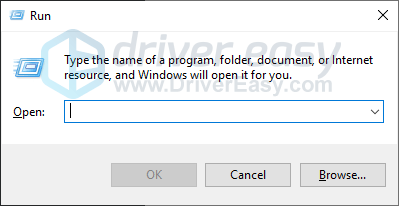
два) Тип dxdiag и нажмите В ПОРЯДКЕ .
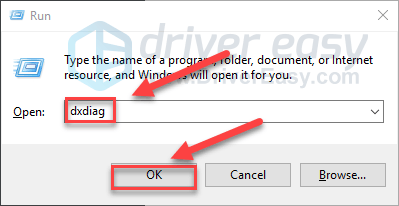
3) Проверьте свои Операционная система, процессор, память и Версия DirectX .
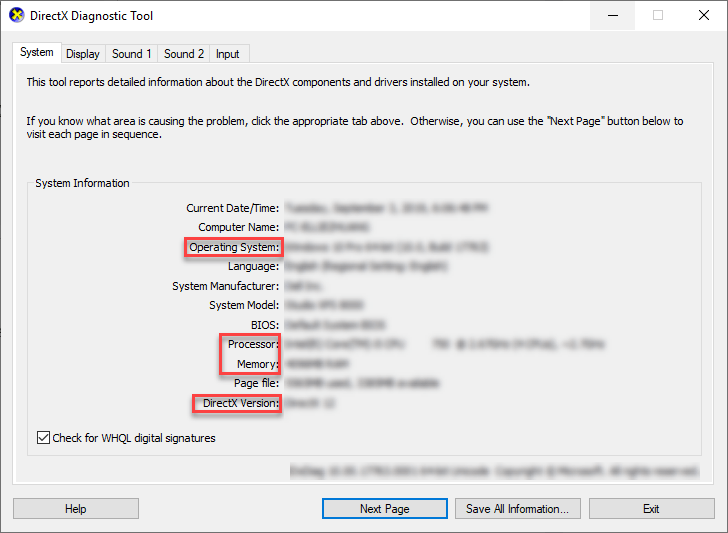
4) Щелкните Отображать вкладку, а затем проверьте информацию о вашей видеокарте.
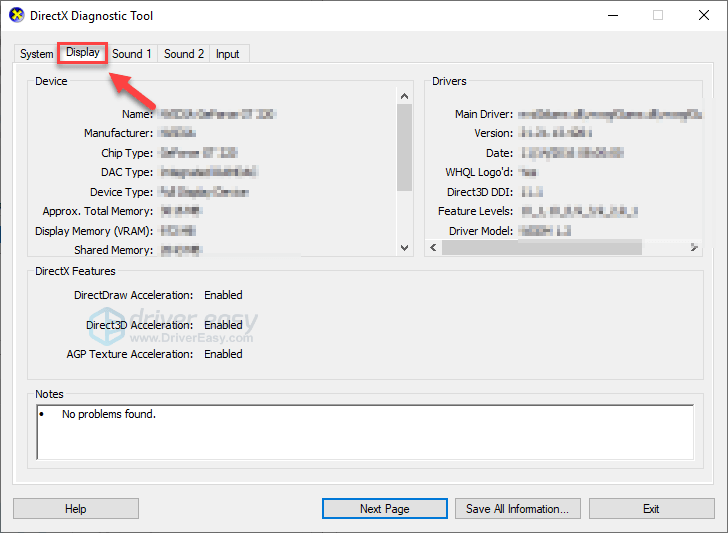
Убедитесь, что ваш компьютер соответствует минимальным требованиям для запуска ДХФ , затем прочитайте и проверьте исправление ниже.
Исправление 2: перезагрузите компьютер
Некоторые программы, работающие на вашем компьютере, могут конфликтовать с Мертвые при дневном свете или Steam, что приводит к сбоям. В этом случае вы можете попробовать простую перезагрузку, чтобы полностью закрыть нежелательные программы.
После перезагрузки компьютера перезапустите ДХФ чтобы узнать, была ли устранена ваша проблема. Если нет, перейдите к следующему исправлению ниже.
Исправление 3: Запустите игру от имени администратора
В обычном пользовательском режиме Мертвые при дневном свете или Steam иногда может не получить доступ к определенным файлам игры на вашем ПК, что может быть причиной того, что игра продолжает падать.
Чтобы убедиться, что это проблема для вас, попробуйте запустить Steam от имени администратора, а затем запустите игру из Steam. Вот как это сделать:
один) Выйти из Steam.
два) Щелкните правой кнопкой мыши Значок Steam на рабочем столе и выберите Характеристики .
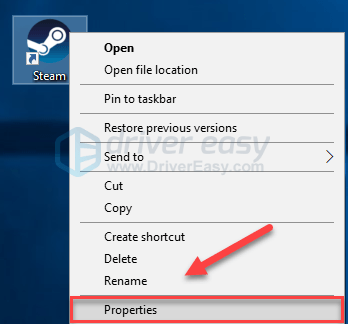
3) Щелкните Вкладка ‘Совместимость’ и поставьте галочку напротив Запустите эту программу от имени администратора . Затем нажмите В ПОРЯДКЕ .
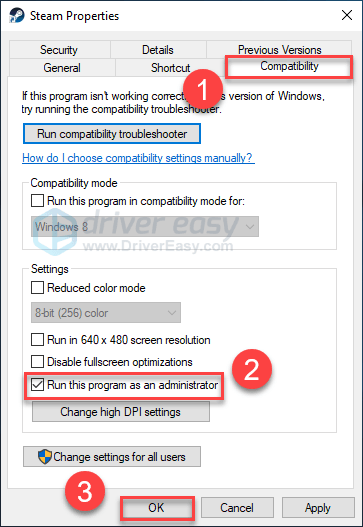
4) Перезапустите Steam и ДХФ чтобы проверить вашу проблему.
Надеюсь, теперь вы сможете запустить игру без сбоев. Если ваша проблема все еще существует, перейдите к исправлению ниже.
Исправление 4: обновите графический драйвер
Одна из самых частых причин Мертвые при дневном свете (и других игр) проблема сбоев связана с устаревшим или неисправным графическим драйвером. Крайне важно, чтобы у вас всегда была последняя версия правильного графического драйвера. Есть два способа обновить графический драйвер:
Вариант 1 — вручную — Вам потребуются некоторые навыки работы с компьютером и терпение, чтобы обновить драйверы таким образом, потому что вам нужно найти именно тот драйвер в Интернете, загрузить его и установить шаг за шагом.
ИЛИ
Вариант 2 — автоматически (рекомендуется) – Это самый быстрый и простой вариант. Все это делается всего за пару кликов мыши — легко, даже если вы новичок в компьютере.
Вариант 1. Загрузите и установите драйвер вручную.
Производитель вашего графического продукта постоянно обновляет драйверы. Чтобы получить последнюю версию графического драйвера, вам необходимо перейти на веб-сайт производителя, найти драйверы, соответствующие вашей версии Windows (например, 32-разрядной версии Windows), и загрузить драйвер вручную.
После того, как вы загрузили правильные драйверы для своей системы, дважды щелкните загруженный файл и следуйте инструкциям на экране, чтобы установить драйвер.
Вариант 2. Автоматическое обновление графических драйверов.
Если у вас нет времени, терпения или навыков работы с компьютером для обновления графического драйвера вручную, вы можете сделать это автоматически с помощью Драйвер Легкий .
Driver Easy автоматически распознает вашу систему и найдет для нее правильные драйверы. Вам не нужно точно знать, какая система работает на вашем компьютере, вам не нужно рисковать загрузкой и установкой не того драйвера, и вам не нужно беспокоиться об ошибке при установке.
Вы можете автоматически обновлять драйверы с помощью БЕСПЛАТНОЙ или профессиональной версии Driver Easy. Но с версией Pro это занимает всего 2 клика:
1) Скачать и установите драйвер Easy.
два) Запустите Driver Easy и нажмите кнопку Сканировать сейчас кнопка. Затем Driver Easy просканирует ваш компьютер и обнаружит проблемные драйверы.
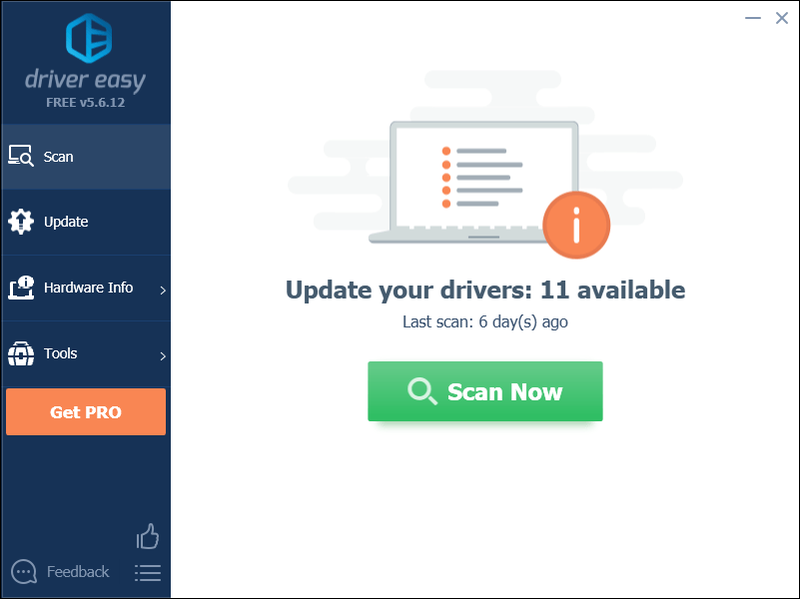
3) Щелкните Кнопка обновления рядом с графическим драйвером, чтобы автоматически загрузить правильную версию этого драйвера, затем вы можете установить его вручную (вы можете сделать это с БЕСПЛАТНОЙ версией).
Или нажмите Обновить все для автоматической загрузки и установки правильной версии все драйверы, которые отсутствуют или устарели в вашей системе. (Для этого требуется Про версия который поставляется с полной поддержкой и 30-дневной гарантией возврата денег. Вам будет предложено обновиться, когда вы нажмете «Обновить все».)
Вы можете сделать это бесплатно, если хотите, но это частично вручную.
Pro-версия Driver Easy поставляется с полной технической поддержкой.
Если вам нужна помощь, обращайтесь Служба поддержки Driver Easy в support@drivereasy.com .
4) Перезагрузите компьютер и игру, чтобы проверить проблему.
Если ваша проблема не устранена, перейдите к следующему исправлению.
Исправление 5: восстановить EasyAntiCheat
Служба EasyAntiCheat устанавливается автоматически вместе с вашей игрой. Когда служба каким-то образом повреждена, ваша игра может не работать должным образом. Следуйте приведенным ниже инструкциям, чтобы узнать, не является ли это проблемой для вас:
один) На клавиатуре нажмите кнопку Логотип Windows ключ и И в то же время.
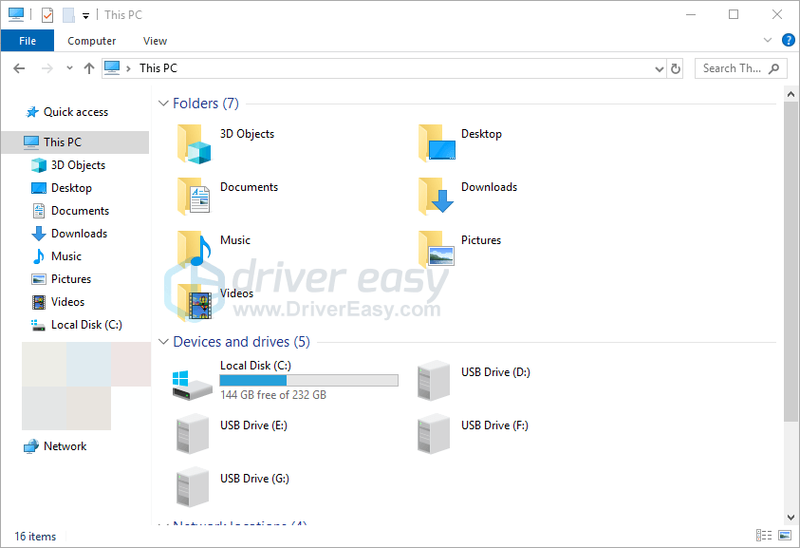
два) Тип легкий античит в поле поиска и нажмите Входить на вашей клавиатуре.
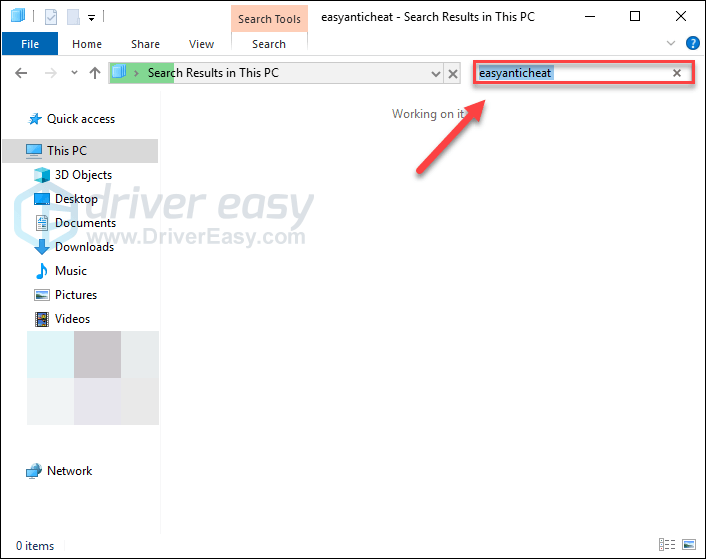
3) Щелкните правой кнопкой мыши EasyAntiCheat_Setup.exe , а затем выберите Запустить от имени администратора .
Если вас спросят о разрешениях, выберите «Продолжить». 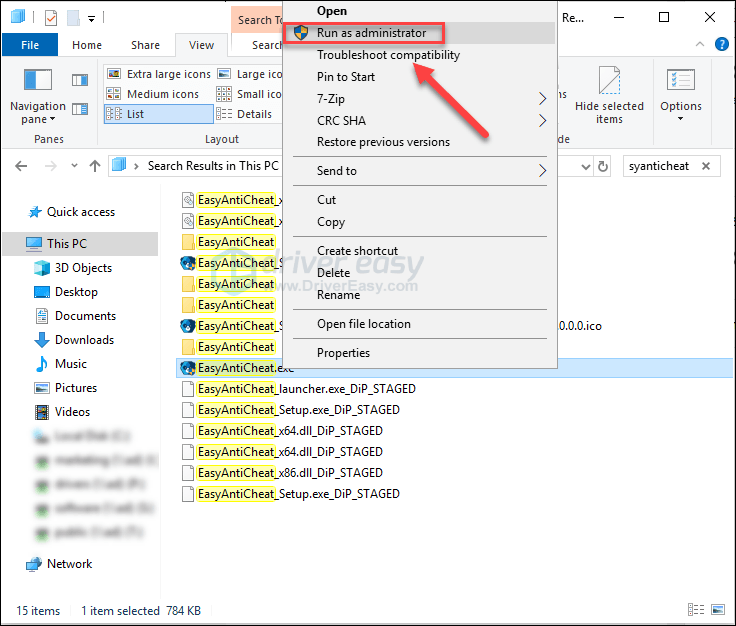
4) Щелкните поле, а затем выберите Мертвые при дневном свете из выпадающего списка.
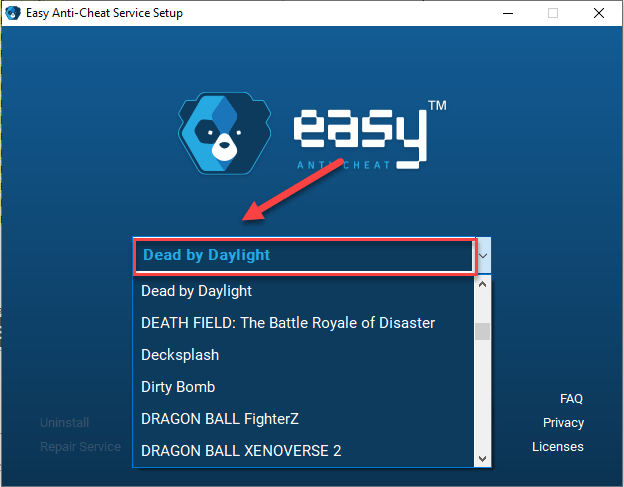
5) Нажмите Услуги по ремонту .
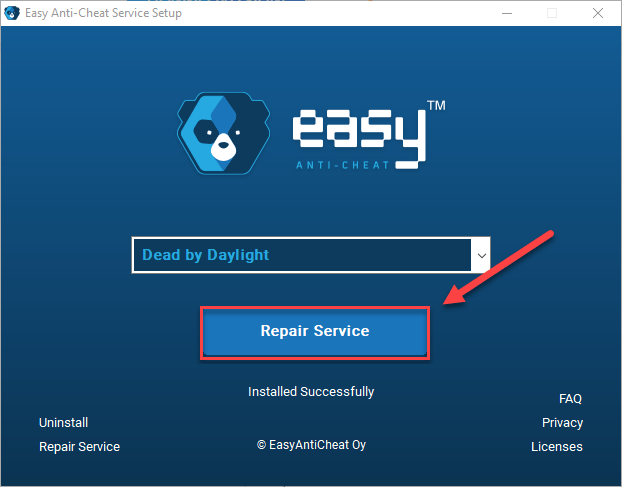
После завершения процесса перезапустите игру, чтобы проверить, решена ли ваша проблема. Если нет, читайте дальше и попробуйте исправить ниже.
Исправление 6: проверьте целостность ваших игровых файлов
То Мертвые при дневном свете проблема сбоя возникает, когда определенный файл игры поврежден или отсутствует. Попробуйте проверить целостность ваших игровых файлов в Steam, чтобы узнать, не является ли это причиной вашей проблемы. Вот как это сделать:
один) Запустите Steam-клиент.
два) Нажмите БИБЛИОТЕКА .

3) Щелкните правой кнопкой мыши Мертвые при дневном свете и выберите Характеристики.
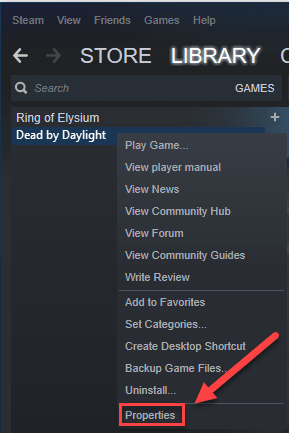
4) Щелкните ЛОКАЛЬНЫЕ ФАЙЛЫ вкладку, а затем щелкните ПРОВЕРЬТЕ ЦЕЛОСТНОСТЬ ИГРОВЫХ ФАЙЛОВ .
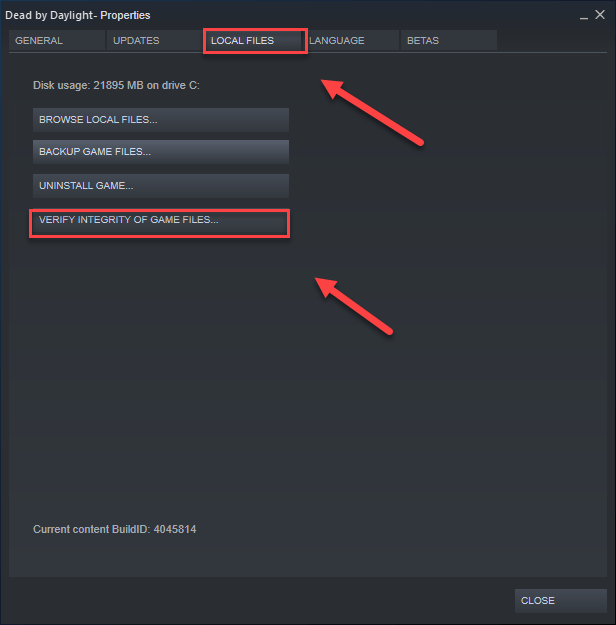
5) Подождите, пока Steam автоматически обнаружит и исправит любые поврежденные игровые файлы.
Перезапустить ДХФ после завершения процесса. Если ваша игра по-прежнему вылетает , к сожалению, попробуйте исправить ниже.
Исправление 7: изменить параметры питания
План питания на всех компьютерах по умолчанию установлен на «Сбалансированный», чтобы экономить больше энергии, поэтому иногда ваш компьютер будет замедляться для экономии энергии, что может привести к Мертвые при дневном свете разбиться.
Следуйте инструкциям ниже, чтобы увидеть, как это исправить:
один) На клавиатуре нажмите кнопку Логотип Windows ключ и тип контроль . Затем нажмите панель управления .
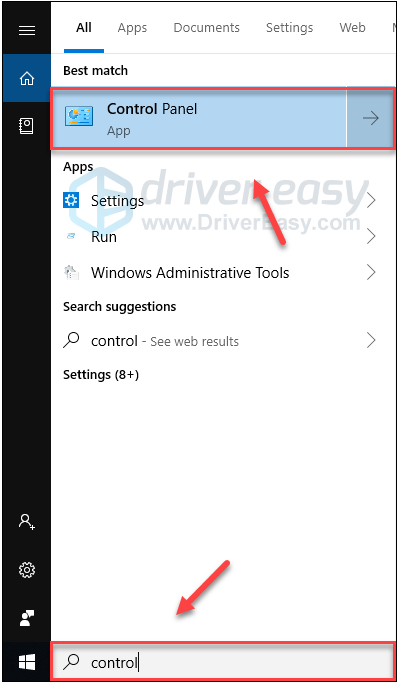
два) Под Посмотреть по, нажмите Большие иконки .
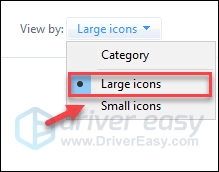
3) Выбирать Параметры питания.
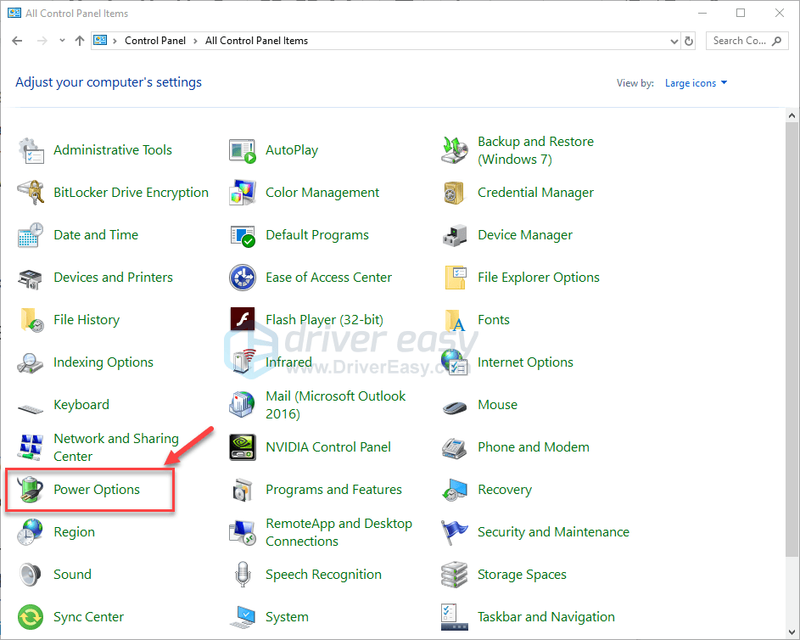
4) Выбирать Высокая производительность .
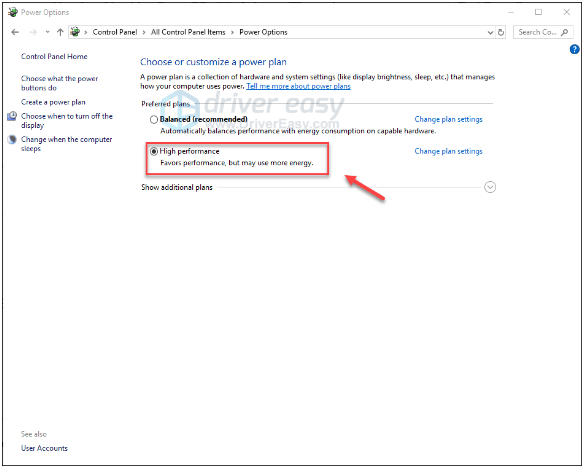
Перезагрузите компьютер и игру, чтобы проверить, сработало ли это для вас. Если проблема не устранена, попробуйте исправить ее ниже.
Исправление 8: Запустите игру в режиме совместимости
Некоторые обновления Windows могут быть несовместимы с Мертвые при дневном свете , не позволяя ему функционировать должным образом. Попробуйте запустить игру в режиме совместимости, чтобы узнать, может ли это решить вашу проблему. Вот как это сделать:
один) Щелкните правой кнопкой мыши Значок Dead by Daylight , затем выберите Характеристики .
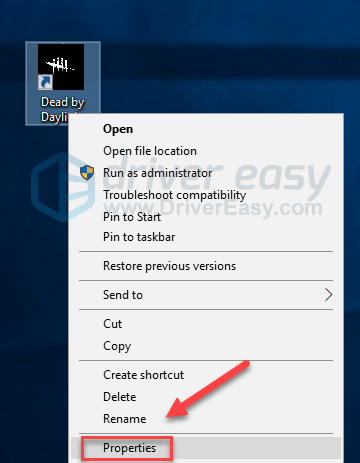
два) Щелкните Совместимость вкладка Затем установите флажок рядом с Запустите эту программу в режиме совместимости для .
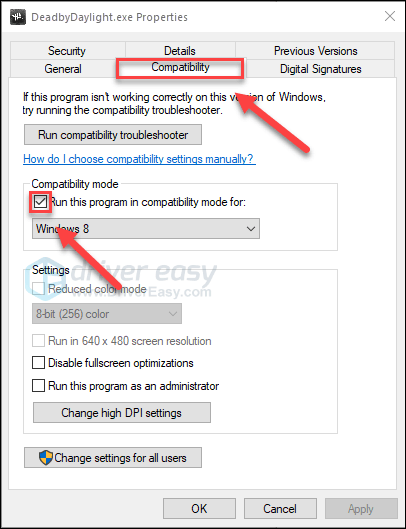
3) Нажмите на поле со списком ниже, чтобы выбрать Windows 8 , затем нажмите В ПОРЯДКЕ .
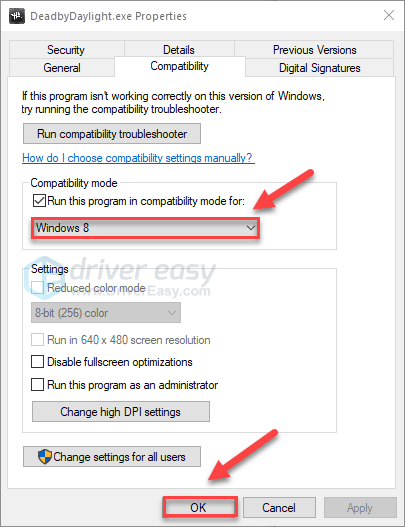
4) Перезапустите игру, чтобы проверить, решена ли ваша проблема.
Если ваша игра снова вылетает в режиме Windows 8, повторите шаги 1 – 3 и выберите Windows 7 из списка.
Если это не сработало для вас, проверьте исправление ниже.
Исправление 9: переустановите Steam
Игроки Dead by Daylight также могут столкнуться с проблемами сбоев, когда некоторые файлы Steam повреждены. В этом случае переустановка Steam, скорее всего, решит проблему. Следуйте инструкциям ниже:
один) Щелкните правой кнопкой мыши значок Steam и выберите Откройте расположение файла .
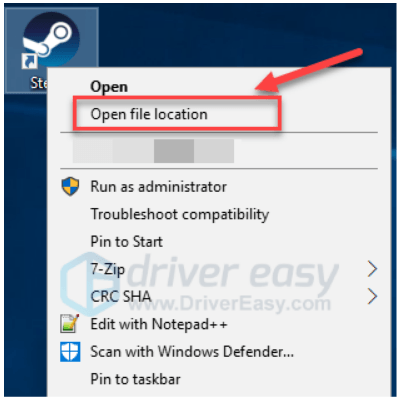
два) Щелкните правой кнопкой мыши папка steamapps и выберите Копировать. Затем поместите копию в другое место, чтобы сделать ее резервную копию.
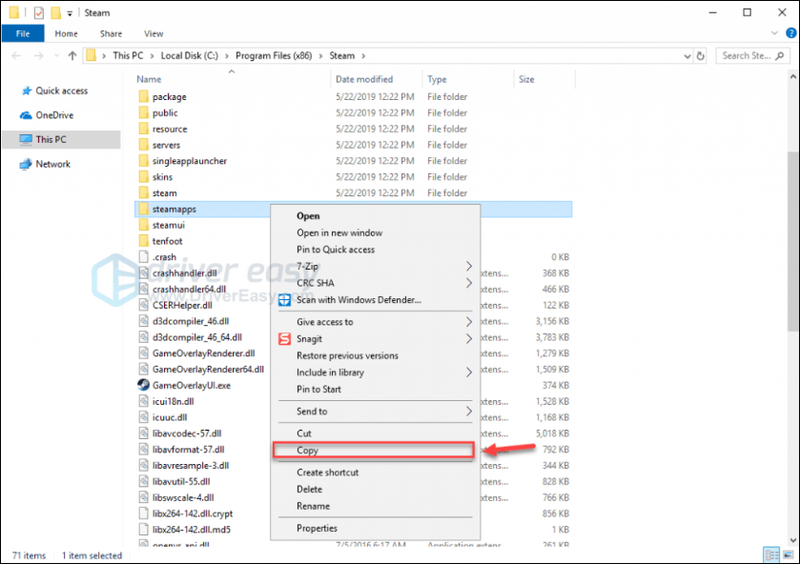
3) На клавиатуре нажмите кнопку Логотип Windows ключ и тип контроль . Затем нажмите Приборная доска .
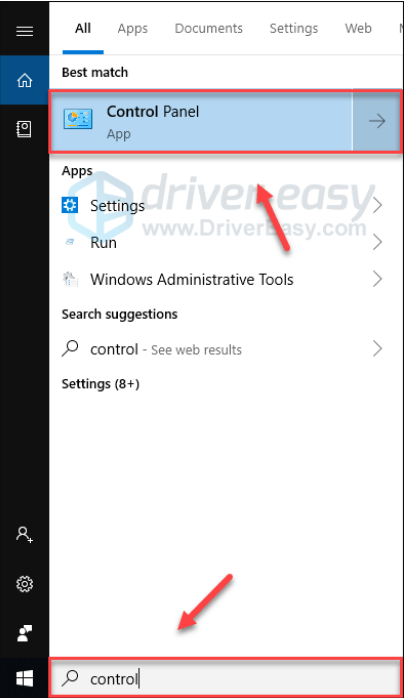
4) Под Просмотр по , Выбрать Категория .
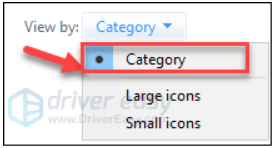
5) Выбирать Удалить программу .
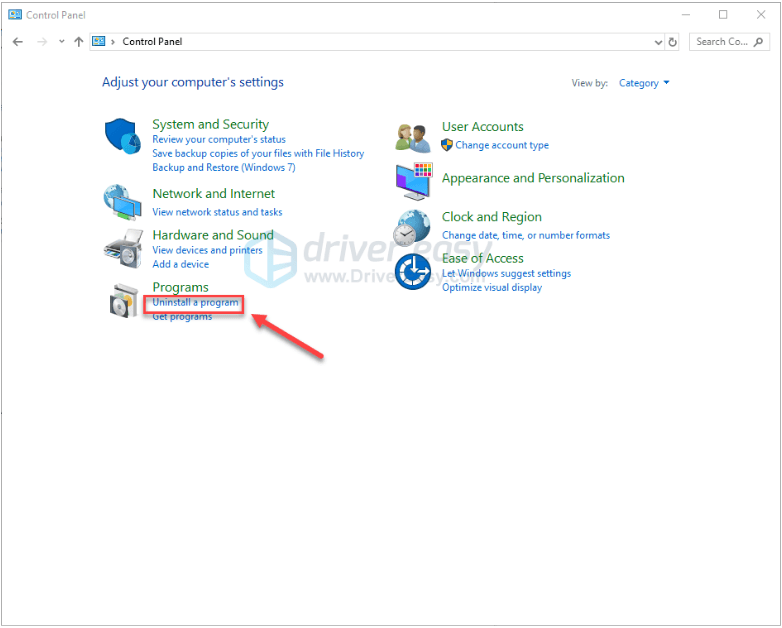
6) Щелкните правой кнопкой мыши Стим , а затем щелкните Удалить .
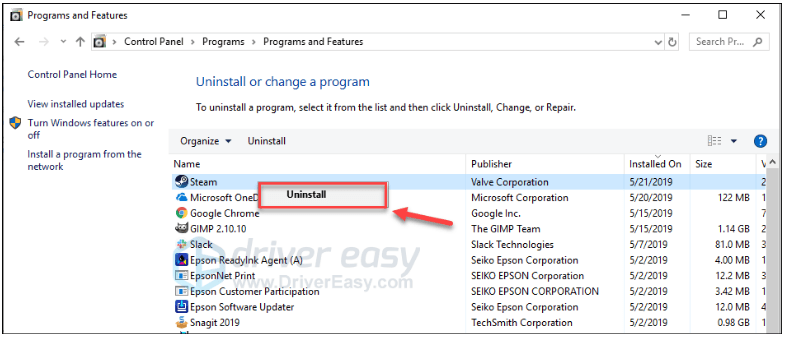
7) Следуйте инструкциям на экране, чтобы удалить Steam.
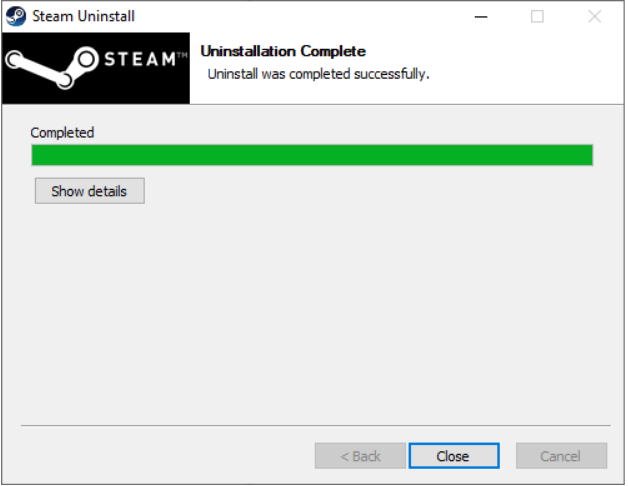

9) Щелкните правой кнопкой мыши Значок Steam и выберите Откройте расположение файла .
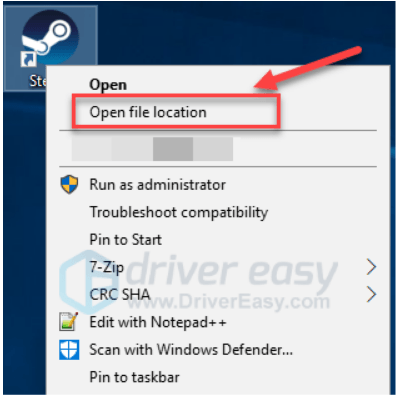
10) Переместить резервную копию папка steamapps вы создаете до вашего текущего местоположения каталога.
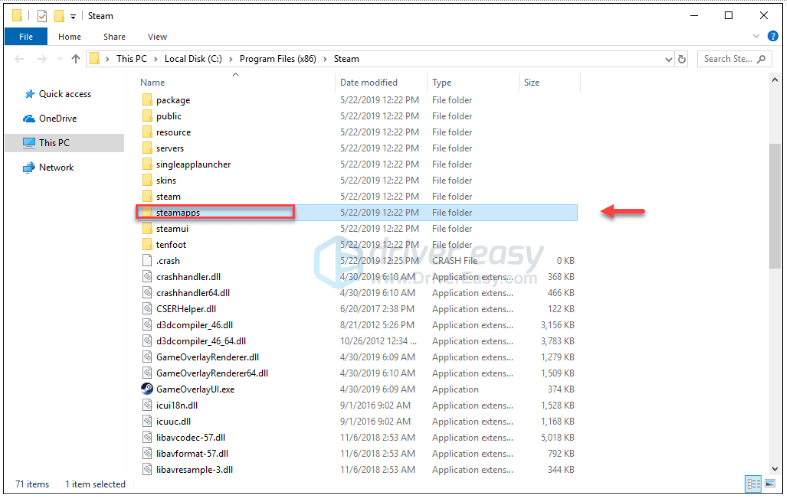
11) Начать сначала Мертвые при дневном свете чтобы узнать, исправила ли это вашу проблему.
Надеемся, что одно из приведенных выше исправлений устранило вашу проблему, и теперь вы можете играть! Если у вас есть какие-либо вопросы, пожалуйста, оставьте комментарий ниже.
Xbox One
Если вы играете Мертвые при дневном свете на Xbox One проверьте приведенные ниже решения.
Попробуйте эти исправления:
Возможно, вам не придется пробовать их все. Просто идите вниз по списку, пока не найдете тот, который работает для вас.
- Выйти и снова войти Перезагрузите консоль Обновите свою консоль Сбросить консоль Переустановите игру
Исправление 1: выйдите и снова войдите
Одно быстрое решение Мертвые при дневном свете проблема сбоя заключается в выходе из Xbox One, а затем в повторном входе.
После повторного входа в свою учетную запись перезапустите игру, чтобы проверить проблему. Если ваша проблема все еще существует, попробуйте исправить ее ниже.
Исправление 2: перезагрузите консоль
Перезапуск консоли — еще одно решение, которое можно попробовать, когда возникают проблемы с игрой. Вот как это сделать:
один) Нажмите и удерживайте кнопку кнопка питания на передней панели консоли в течение 10 секунд, чтобы выключить Xbox One.
два) Ждать один минуту, а затем снова включите консоль.
3) Перезапустите игру.
Если проблема сбоя сохраняется после перезагрузки, перейдите к исправлению ниже.
Исправление 3: обновите консоль
Устаревшая система Xbox One также может вызвать Мертвые при дневном свете проблемы со сбоями. Поэтому важно поддерживать вашу консоль в актуальном состоянии. Вот как обновить консоль:
один) На главном экране нажмите кнопку Xbox кнопку, чтобы открыть руководство.

два) Выбирать Настройки .

3) Выбирать Система .

4) Выбирать Обновление консоли.
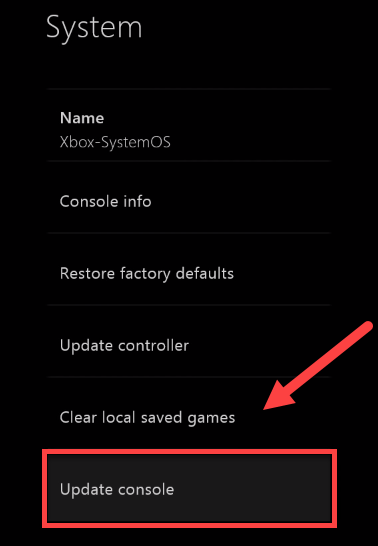
После завершения обновления перезапустите Dead by Daylight, чтобы проверить, правильно ли он теперь работает. Если ваша проблема все еще существует, прочитайте и попробуйте исправить ниже.
Исправление 4: перезагрузите консоль
Неправильные настройки консоли также могут быть причиной того, что DBD продолжает сбоить ваш Xbox one. В этом случае попробуйте сбросить Xbox One до заводских настроек по умолчанию. Вот как это сделать:
один) На главном экране нажмите кнопку Xbox кнопку, чтобы открыть руководство.

два) Выбирать Настройки .

3) Выбирать Система .

4) Выбирать Информационная консоль.
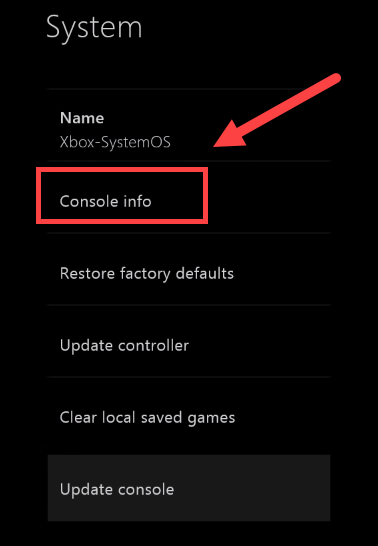
5) Выбирать Сбросить консоль .
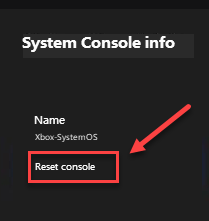
6) Выбирать Сбросить и сохранить мои игры и приложения .
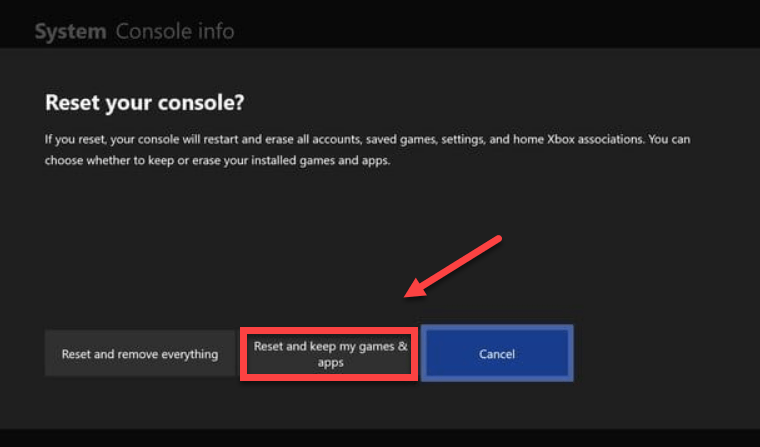
После сброса консоли перезапустите Dead by Daylight, чтобы проверить проблему. Если проблема не устранена, проверьте исправление ниже.
Исправление 5: переустановите игру
Вы, вероятно, столкнетесь с ДХФ проблема сбоя, когда определенный файл игры поврежден или поврежден. Чтобы это исправить, вам нужно переустановить игру. Вот как это сделать:
один) На главном экране нажмите кнопку Кнопка Xbox чтобы открыть руководство.

два) Выбирать Мои игры и приложения .
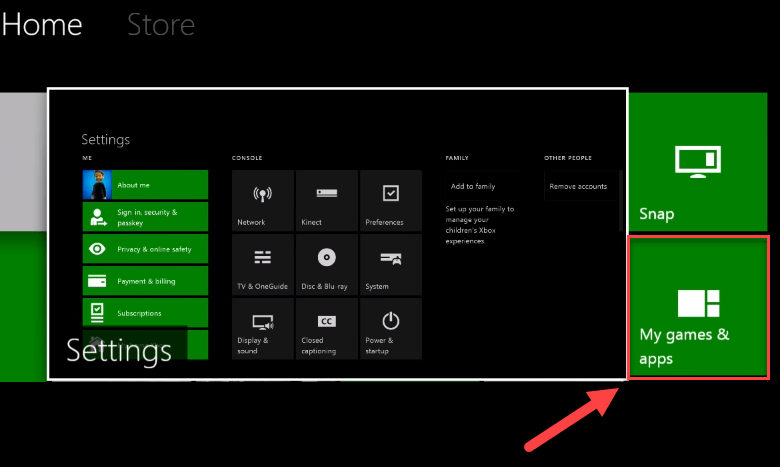
3) нажмите Кнопка на вашем контроллере.

4) Выделите свою игру, затем нажмите кнопку кнопка ☰ на вашем контроллере.
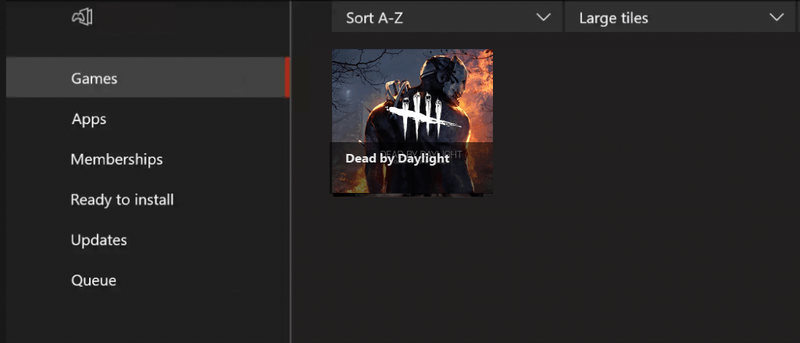
5) Выбирать Удалить .
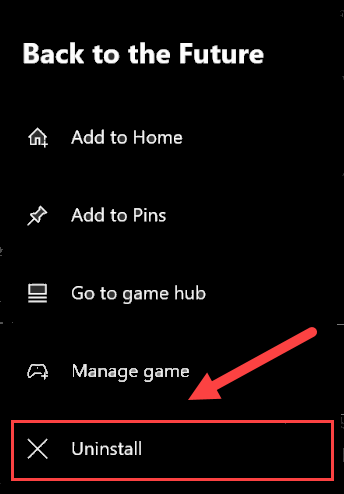
6) После удаления игры вставьте диск с игрой на диск, чтобы загрузить и установить Dead by Daylight.
Надеюсь, что одно из решений здесь сработало для вас. Не стесняйтесь оставлять комментарии ниже, если у вас есть какие-либо вопросы.
PlayStation 4
Если во время игры на PlayStation 4 возникает проблема со сбоем Dead by Daylight, попробуйте исправить ее ниже.
Попробуйте эти исправления:
Возможно, вам не придется пробовать их все. Просто идите вниз по списку, пока не найдете тот, который работает для вас.
- Выйдите из PS4 и войдите снова Перезагрузите PS4 Обновите системное программное обеспечение PS4 Восстановите настройки PS4 по умолчанию
Исправление 1: выйдите из PS4 и войдите снова
Это самое быстрое и простое решение, которое можно попробовать, когда на PlayStation 4 появляется проблема с вылетом Dead by Daylight. Просто выйдите из своей учетной записи, а затем войдите снова.
Теперь снова запустите игру и проверьте, может ли ваша игра работать правильно. Если это не так, перейдите к исправлению 2 ниже.
Исправление 2: перезагрузите PS4
Еще одно быстрое решение ДХФ проблема сбоя на PS4 перезагружает ваше устройство. Вот как это сделать:
один) На передней панели PS4 нажмите кнопку сила кнопку, чтобы выключить его.
два) После полного выключения PS4 , отключить шнур питания с задней стороны консоли.
3) Ждать 3 минут, а затем подключите шнур питания обратно в свою PS4.
4) Нажмите и удерживайте кнопку сила кнопку еще раз, чтобы перезагрузить PS4.
5) Перезапустите игру, чтобы увидеть, помогло ли это.
Если ваша проблема не устранена после перезагрузки, не беспокойтесь. Есть еще 2 исправления, которые нужно попробовать.
Исправление 3: обновите системное программное обеспечение PS4
Вы, вероятно, столкнетесь с проблемами сбоя игры, когда версия системного программного обеспечения вашей PS4 устарела. В этом случае обновление системного программного обеспечения PS4, скорее всего, решит вашу проблему. Следуйте инструкциям здесь:
один) На главном экране вашей системы PS4 нажмите кнопку вверх кнопку на контроллере, чтобы перейти в функциональную область.
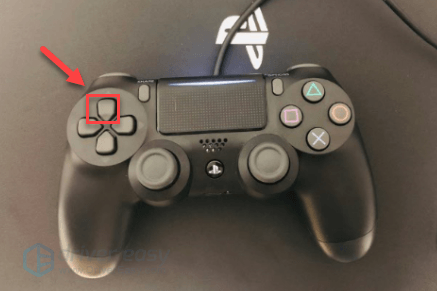
два) Выбирать Настройки .
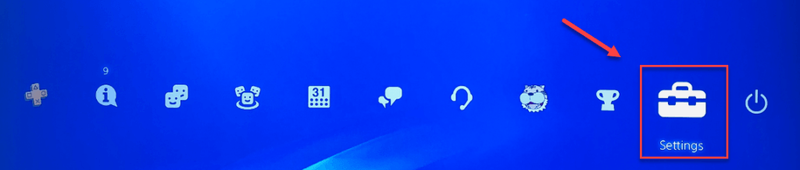
3) Выбирать Обновление системного ПО, а затем следуйте инструкциям на экране, чтобы обновить системное программное обеспечение для PS4.
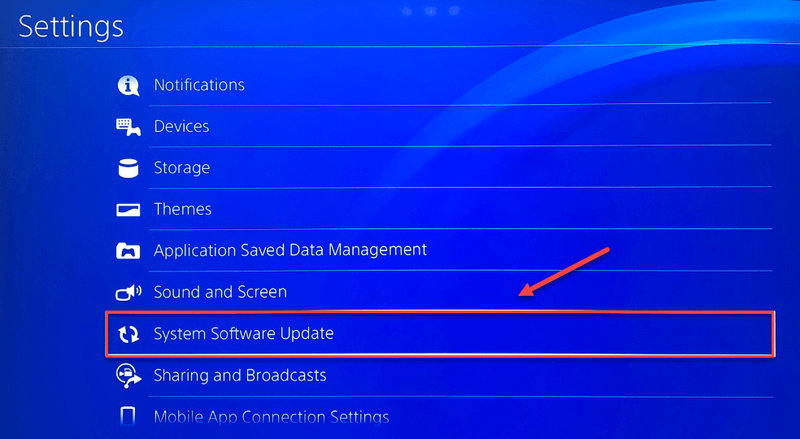
4) Перезапустите игру, чтобы увидеть, решило ли это ваши проблемы.
Если проблема не устранена после установки последней версии системного программного обеспечения, попробуйте исправить ее ниже.
Исправление 4: восстановите настройки PS4 по умолчанию
Если ни одно из исправлений не сработало, восстановление заводских настроек PS4 по умолчанию, скорее всего, решит вашу проблему. Вот как:
один) На передней панели PS4 нажмите кнопку сила кнопку, чтобы выключить его.
два) После полного выключения PS4 , нажмите и удерживайте сила кнопка.
3) После того, как вы услышите два сигнала с вашей PS4 , выпуск кнопка.
4) Подключите контроллер к PS4 с помощью USB-кабеля.

5) нажмите кнопка PS на вашем контроллере.

6) Выбирать Восстановить настройки по умолчанию .
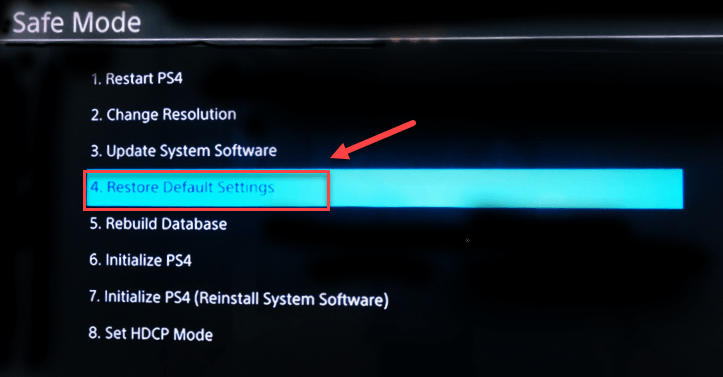
7) Выбирать да и дождитесь завершения процесса.
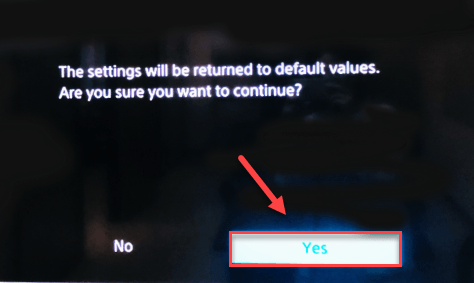

Надеюсь, эта статья помогла решить вашу проблему! Если у вас есть какие-либо вопросы или предложения, пожалуйста, не стесняйтесь оставлять комментарии ниже.
- игры
- PlayStation 4 (ПС4)
- Стим
- Windows 10
- Windows 7
- Windows 8
- Xbox
Dead by Daylight is a multiplayer survival horror game developed by Behaviour Interactive. This action-horror game is fun and is highly appreciated by the gamers who love being horrified by murder machines.
Also the Dead by Daylight game has performed better and is available for different platforms like Windows, Xbox One, PlayStation 4, Steam, Android and iOS as well.
But now the gamers are found reporting about various bugs and error codes while playing the Dead by Daylight on PC, Steam and other platforms.
Well, this is very frustrating and annoying so in this article, I’ll list down various errors and issues like Server issues, Game not starting, Crashing, license cache error and many others that make the Dead by Daylight game unplayable
So without wasting time read the article and follow the fixes given as per your error/ bugs and start playing the game.
But before moving further, make sure your device must meet all the minimum system requirements to play the DBD game without any errors or bugs.
Dead by Daylight Minimum System Requirement: |
|
| OS | Windows 10 version 18362.0 or higher |
| Architecture | x64 |
| Keyboard | Integrated Keyboard |
| Mouse | Integrated Mouse |
| DirectX | Version 11 |
| Memory | 8 GB |
| Video Memory | 1 GB |
| Processor | Intel Core i3-4170 or AMD FX-8120 |
| Graphics | DX11 Compatible GeForce GTX 460 1GB or AMD HD 6850 1GB |
Dead by Daylight Recommended System Requirements: |
|
| OS | Windows 10 version 18362.0 or higher |
| Architecture | x64 |
| Keyboard | Integrated Keyboard |
| Mouse | Integrated Mouse |
| DirectX | Version 11 |
| Memory | 8 GB |
| Video Memory | 1 GB |
| Processor | Intel Core i3-4170 or AMD FX-8300 or higher |
| Graphics | DX11 Compatible GeForce 760 or AMD HD 8800 or higher with 4GB of RAM |
Having the minimum system requirement is best but if you want to have the best gaming experience then make sure your device must have the recommended system requirements.
Now, learn how to fix different errors or common bugs in Dead by Daylight game.
Fix Common Dead by Daylight Errors & Bugs on PC
Table of Contents
#1 – Dead by Daylight Crashes
Well like most of the PC games the Dead by Daylight gamers are also experiencing the game crashes randomly throughout the game or after the credits screen.
Even some gamers also reported the game crashes during startup and are unable to launch or play the game on PC.
It looks like after installing the latest update for the game, players are experiencing a lot of crashes and also they are losing their rank as well.
So, if you are also frustrated with the crashing and losing rank issue with the Dead by Daylight game then follow the below-given fixes.
Solutions: To fix Dead by Daylight crashing on Windows PCs, try the fixes given to run the game smoothly.
1: Update Graphics Drivers – If your graphics card are outdated then also you can encounter the Dead by Daylight keeps crashing problem. So first update graphics drivers on AMD and or the Nvidia graphics cards.
You can update graphic card drivers manually from the manufacturer website or from the Microsoft official website and check for the latest driver update compatible with your Windows OS.
Or else you can easily update the graphic card driver with the Driver Updater to update the drivers automatically.
But if you have already updated graphic card driver but still encountering crashing problem then rollback your graphics driver to the older version and check if this work for you to fix Dead by Daylight crashes problem.
2: Verify Game Files – If the above solution won’t work for you then it might happen some of the game files are corrupted and this causing Dead by Daylight crashing issue. So it is worth to check the file integrity by opening Steam.
To do so right-click the game > go to properties and from there go to local files tab > verify the integrity of game files.
3: Disable Steam Overlay – If the above solution won’t work for you then Steam Overlay can also cause the crashing problem in Dead by Daylight game. Follow the steps to do so, first in Steam go to game properties then in general tab option > uncheck “Enable Steam Community In-Game.”
It is estimated turning off the Steam Overlay option works for you to fix the crashing problem.
4: Run the game as administrator – If none of the above solutions works for you to fix Dead by Daylight crashing PC on startup then allow administrative permissions to the game executable files.
And to do so go to the game properties in Steam > head to local files tab > and click on browse local files and a new options window will open. Then go to the compatibility tab > check “Run this program as an administrator.”
Now the Dead by Daylight keeps crashing and crashing PC on Startup is fixed.
#2 – Dead by Daylight Server Issues
Many gamers are reporting the random disconnections from the game, while others are unable to connect to the server or won’t find any players to play the game with.
Some players are also reporting other Dead by Daylight server error like can’t connect to lobby every time they try to join to one it fails and they need to keep pressing Join Lobby button many times until loading screen appears.
So, if you are also receiving Dead by Daylight lag in the server, disconnections and a very low ping of 10-20. Or you are unable to find more than one server in the lobby or queue issues then follows the fixes given.
Solutions: To fix this irritating problem follow the steps given one by one
- Very first, make sure your internet connection is working properly or you have a good internet speed with no disconnections.
- Or else try playing the game directly with the internet cable and avoid using Wi-Fi
- Also close the applications that need internet such as Skype, Messenger and also Chrome
- If still encountering the problem then follow the below-given steps one by one.
- Press Windows Key + R > in the Run box > type cmd > hit Enter
- Then type ipconfig /release > hit Enter
- Now type ipconfig /renew > hit Enter
- Last, type ipconfig /flushdns > hit Enter
- Also, try to repair or reinstall EAC by running EasyAntiCheat_Setup.exe as admin > choose a repair
- Now restart your computer
I hope now the Dead by Daylight server issue is resolved.
#3 – Dead by Daylight Performance Issues
This is another highly encountered performance issue reported by the gamers. The gamers are frequently encountering a low-performance issue and the game randomly freezes, low FPS and stuttering in the game.
Well, this is very irritating as you are unable to play Dead by Daylight game flawlessly. Moreover, you can fix the problem by following the fixes given.
Solutions: Follow the below-given solutions one by one:
1: Update the GPU card – Make sure to update GPU driver, you can follow the steps given in the first solution.
2: Install the latest update – You can also install a new update released for the game > then restart Steam and check if the game updated in Steam Library.
If you are still encountering the low FPS or performance issue then it is suggested to run the Game Booster.
- It boosts the game and you can play the smooth and faster game
- Optimizes your PC for smoother and responsive gameplay
- Get the better FPS rate
#4 – Dead by Daylight Not Starting
This is also a known bug with the Dead by Daylight game. Many gamers reported they are encountering the unable to start Dead by Daylight game.
Well, the error is encountered because of some conflict with the anti-cheat program of the game. And you may get an error code when trying to launch the game.
However, the good news is that you can fix the Dead by Daylight Not Starting error.
Solutions: Try the solution given to fix Dead by Daylight Not Starting error.
1: Start the game from installation folder – Here to start the game from installation folder > you can find it in “C:\Program Files (x86)\Steam\SteamApps\common\Dead by Daylight”, and to run the game executable in administrator mode > right-click on it > choose the option.
2: Verify the integrity of Your game files – If this won’t work for you then try to verify the integrity game cache. And to do so go to the Steam Library > right-click the Dead by Daylight game > choose properties > Local Files Tab > you can find the option verify the integrity game cache and click on it.
Well, this process may take a long time (an approx. couple of hours). So be patient and wait for the process to finish now check if the Dead by Daylight or DBD won’t launch issue is resolved.
#5 – Dead by Daylight Error Code 8014
Many gamers are also encountering Game Security Violation Detected Dead by Daylight error code 8014 while playing the game. This is quite frustrating as every time it appears you are unable to play the game.
The error code 8014 is not limited to PC users however the Xbox and PlayStation 4 gamers are also encountering the error.
So here follow the solution given to fix error code 8014 on Dead by Daylight game.
Solutions: If you are playing the game on PC, then try the below-given fixes to resolve error code 8014 on Dead by Daylight
1: Restart your PC – Very first restart your computer as some programs may conflict with the game and cause the error code 8014 in the middle of the gameplay. A simple reboot will work for you.
2: Update the Graphics Driver – Many gamers confirmed the Dead by Daylight error code 8014 is fixed by updating the graphics drivers. You and follow the steps in the above solutions.
3: Verify the integrity of your game files – You can also try to verify the integrity of your game files follow the steps mentioned above (#4 solutions)
4: Log out of Steam and log back in – If none of the above-given fixes works for you then to fix error code 8014 log out of Steam and logging back. To do so click the account number > then click Log out of the account.
Now relaunch Steam and enter your account name and password. And launch the game again and check if the issue is fixed or not.
5: Run Steam as an Administrator – Sometimes Steam requires to run as admin to perform certain functions or run access certain game files. Therefore here try to run the DBD game with administrator privilege to check if the error code 8014 is fixed.
- If Steam is running > right-click the Steam icon> choose Exit.
- Now right-click the Steam icon > choose Run as administrator.
- Click Yes. And restart your game to check if the error code 8014 is fixed or not.
So, these are various Dead by Daylight game errors and bugs encountered by the gamers and following the fixes will work for you to troubleshoot the errors and bugs.
Conclusion:
Dead by Daylight is undoubtedly a great action-horror game and receives plenty of positive reviews.
But if you are encountering any bugs or errors while playing the Dead by Daylight game then follow the fixes given one by one.
Make sure to follow the fixes given carefully to enjoy playing the game without any interruption.
However, if you are still encountering any issue or error while playing the Dead by Daylight game on your PC then try running the PC Repair Tool. As sometimes due to the PC internal issues you start facing errors in running or playing the game.
I hope the article works for you and now you can enjoy the gameplay without any interruption.
Good Luck..!
Hardeep has always been a Windows lover ever since she got her hands on her first Windows XP PC. She has always been enthusiastic about technological stuff, especially Artificial Intelligence (AI) computing. Before joining PC Error Fix, she worked as a freelancer and worked on numerous technical projects.
Create an account to follow your favorite communities and start taking part in conversations.
Posted by4 years ago
Archived
This thread is archived
New comments cannot be posted and votes cannot be cast
About Community
Dead by Daylight is an asymmetrical multiplayer horror game in which four resourceful survivors face off against one ruthless killer. Developed and published by Behaviour Interactive. This subreddit is not owned, operated, or moderated by Behaviour Interactive.
798k
Exploring new planets